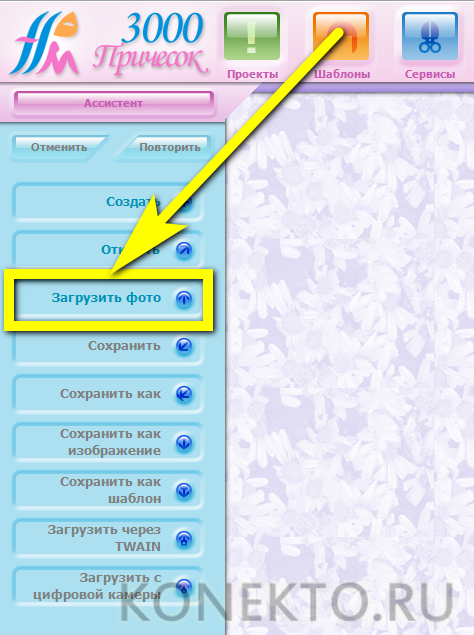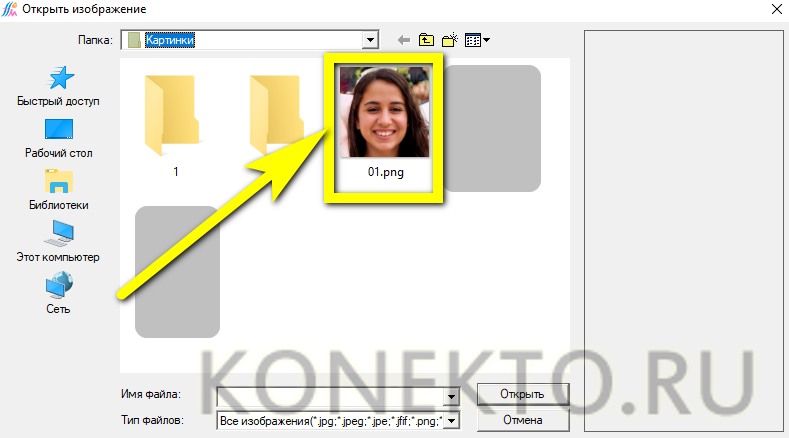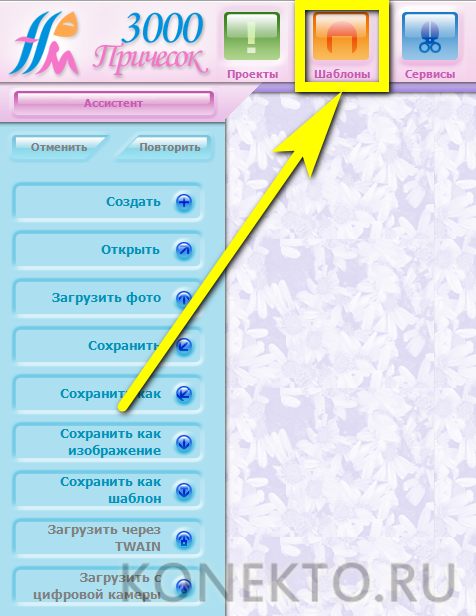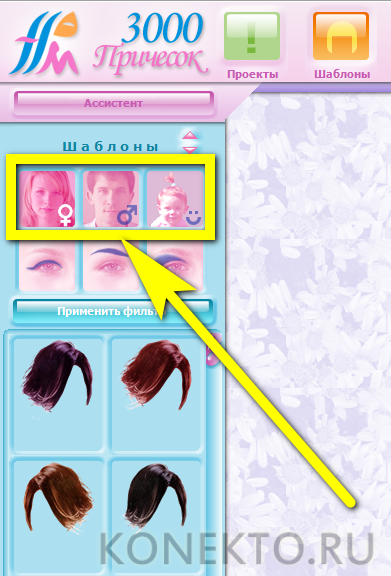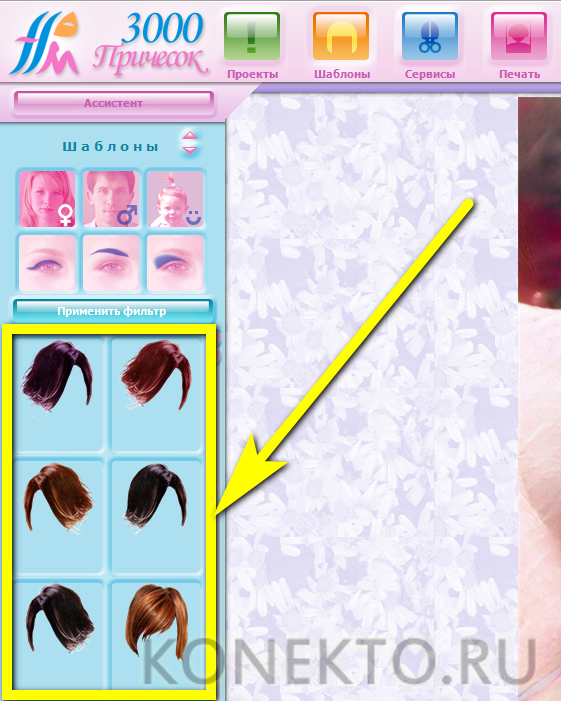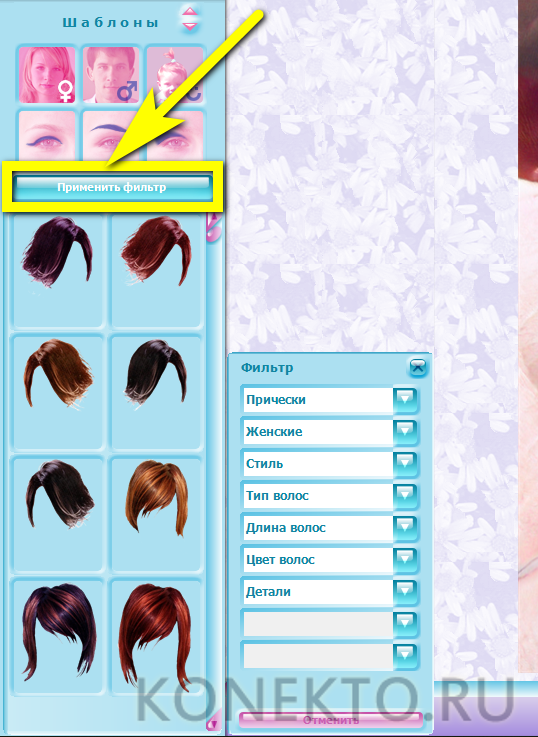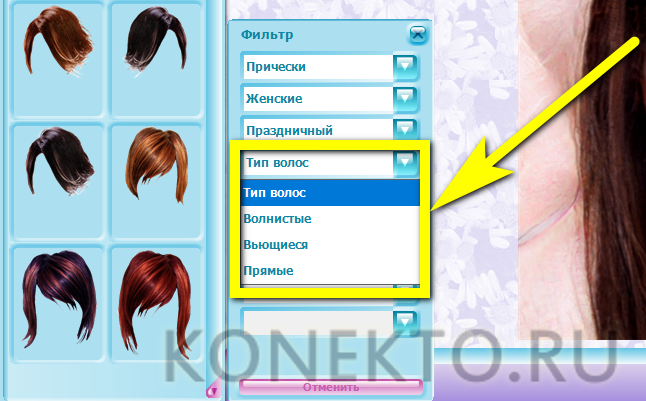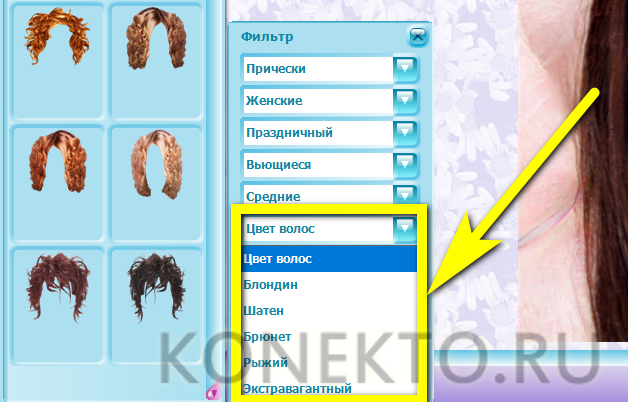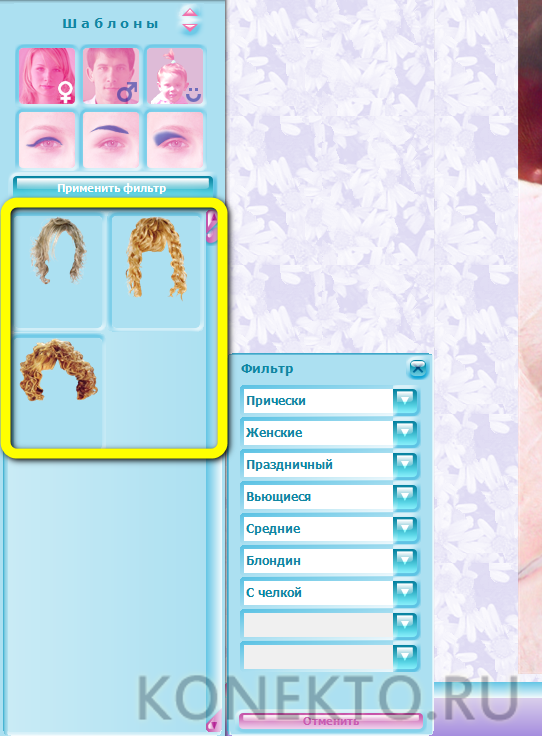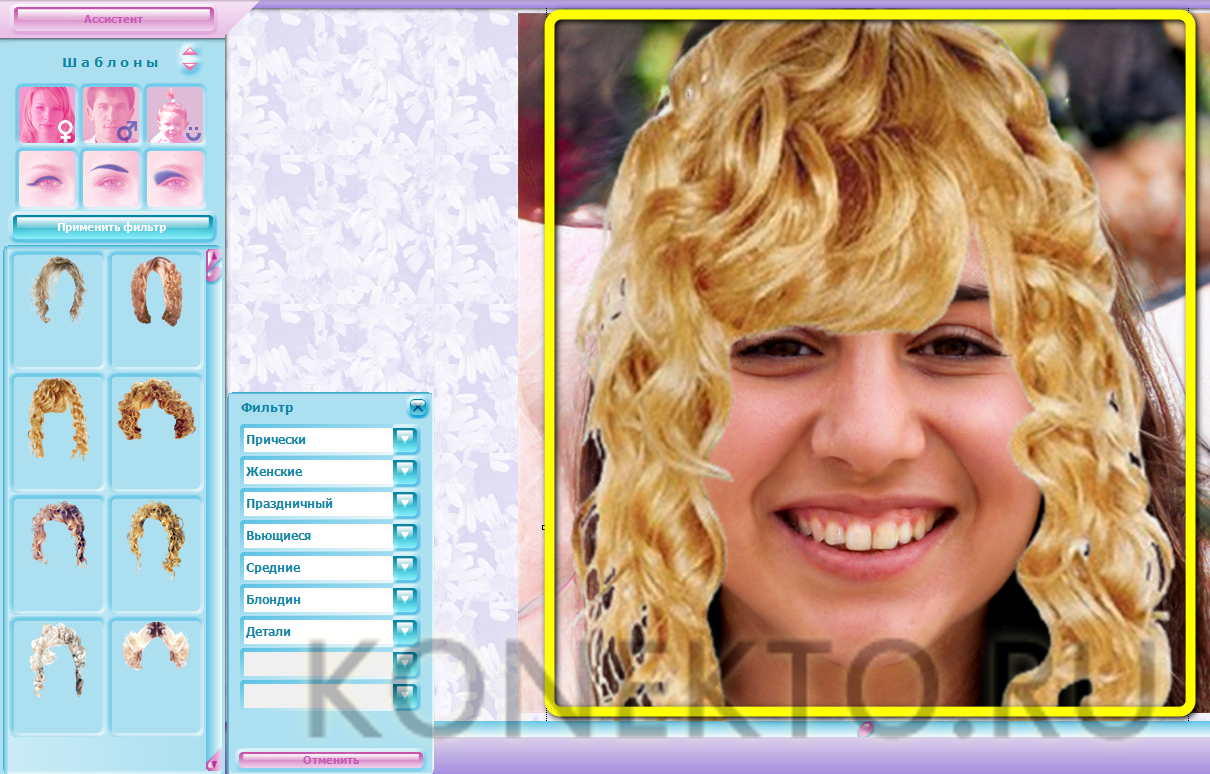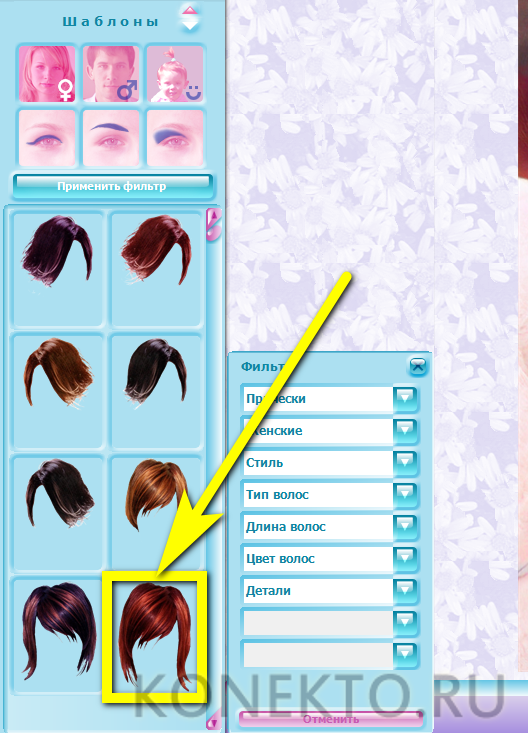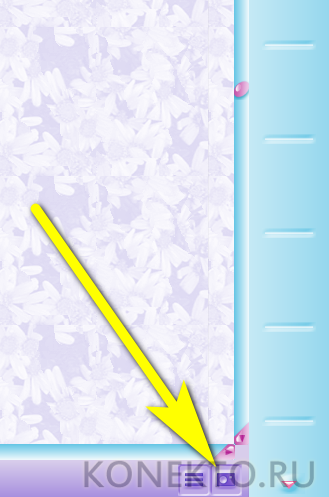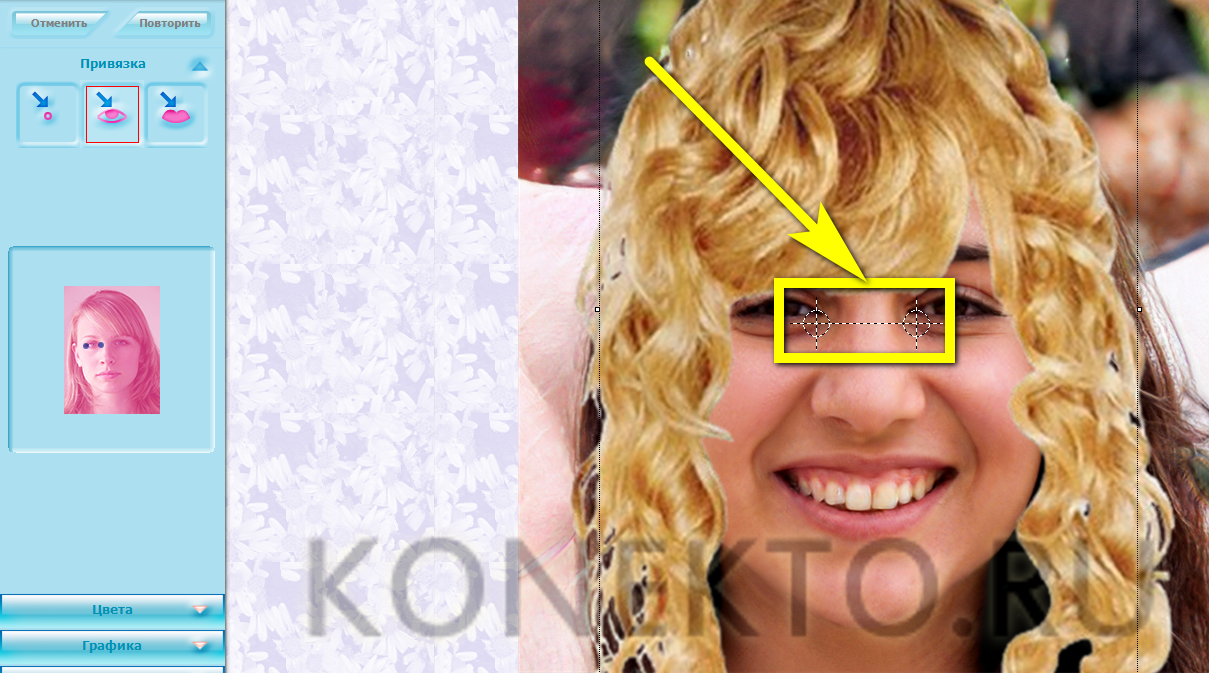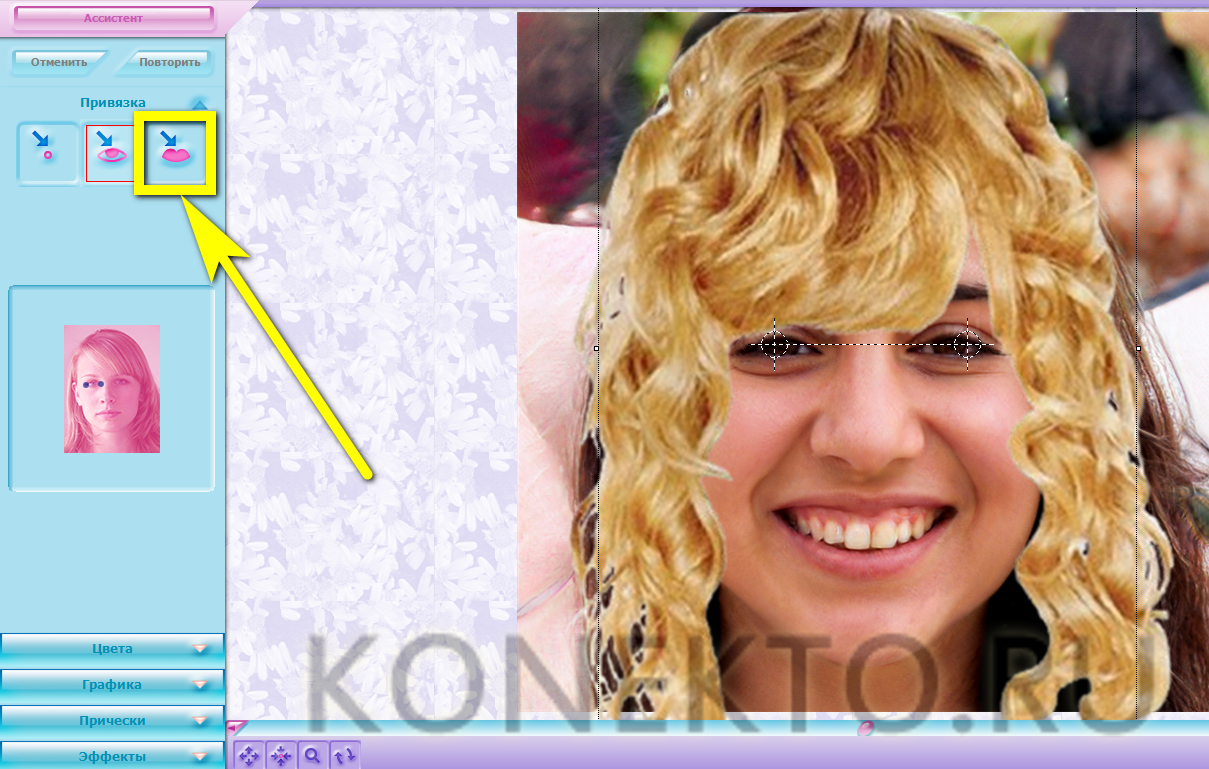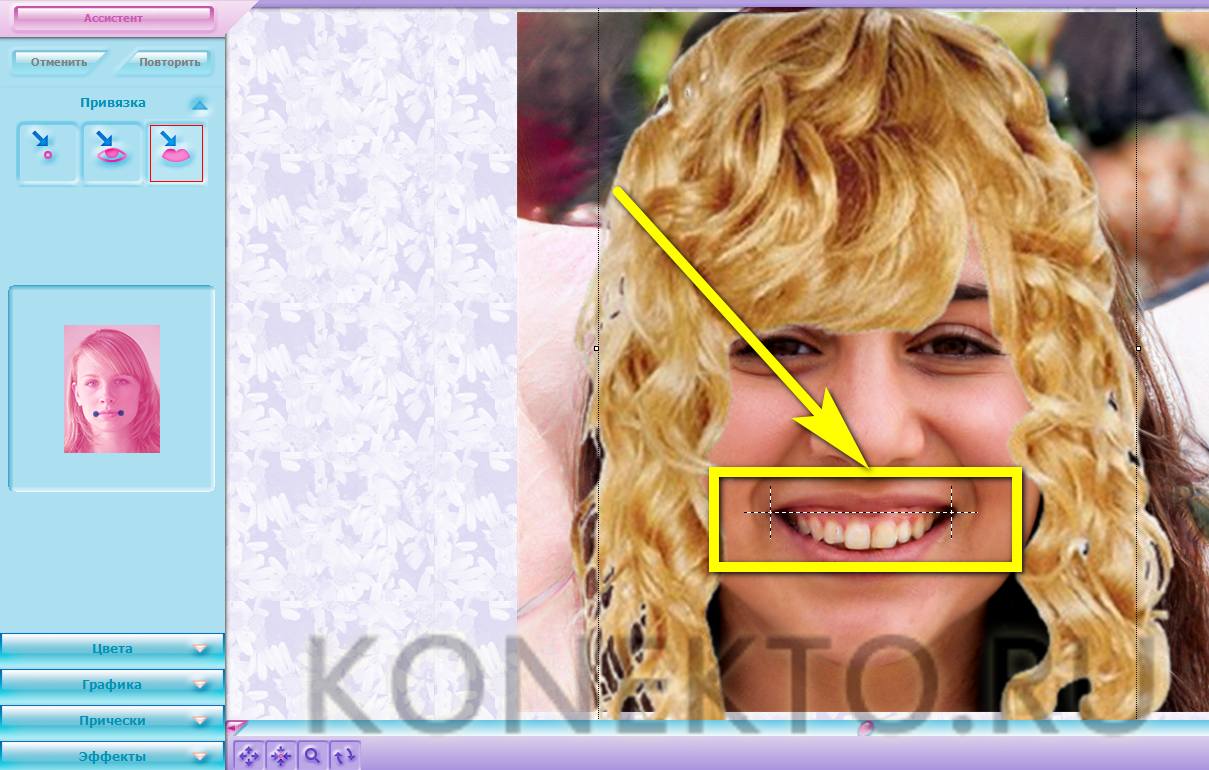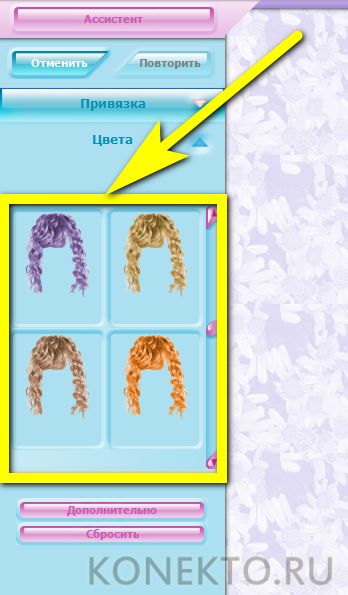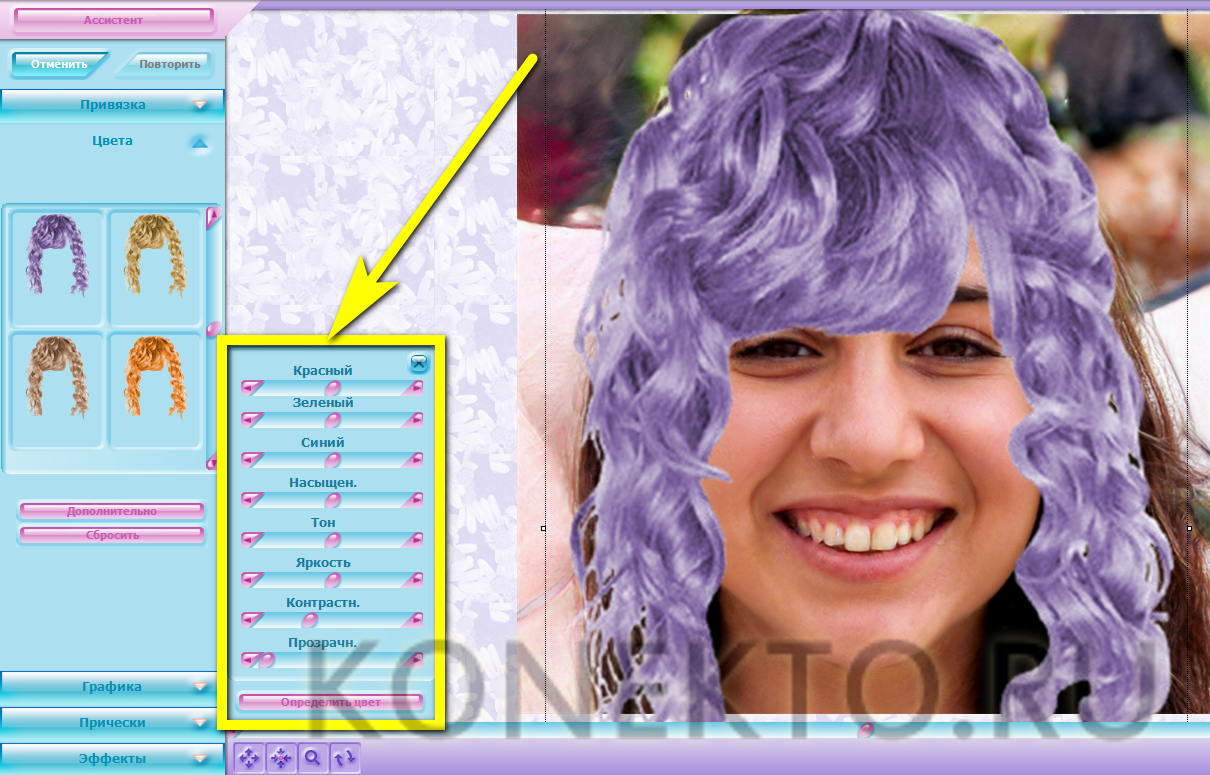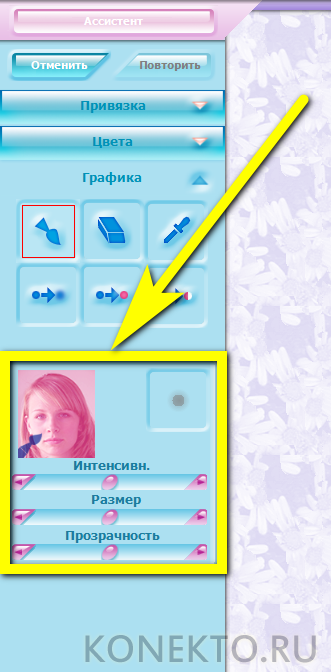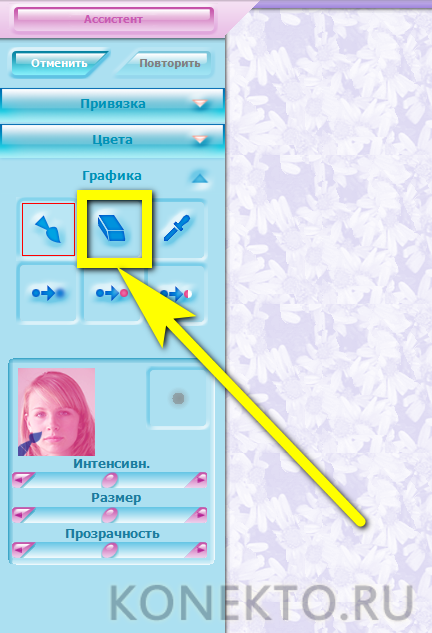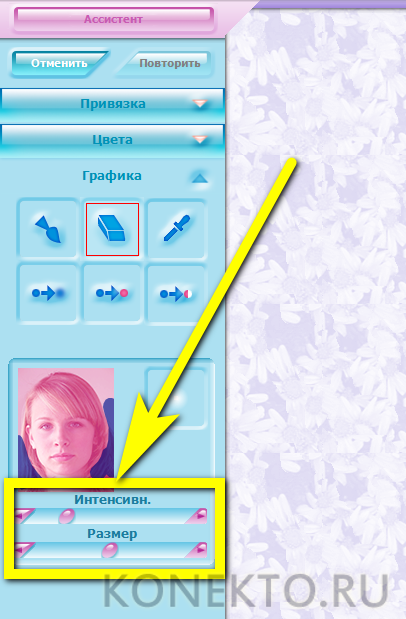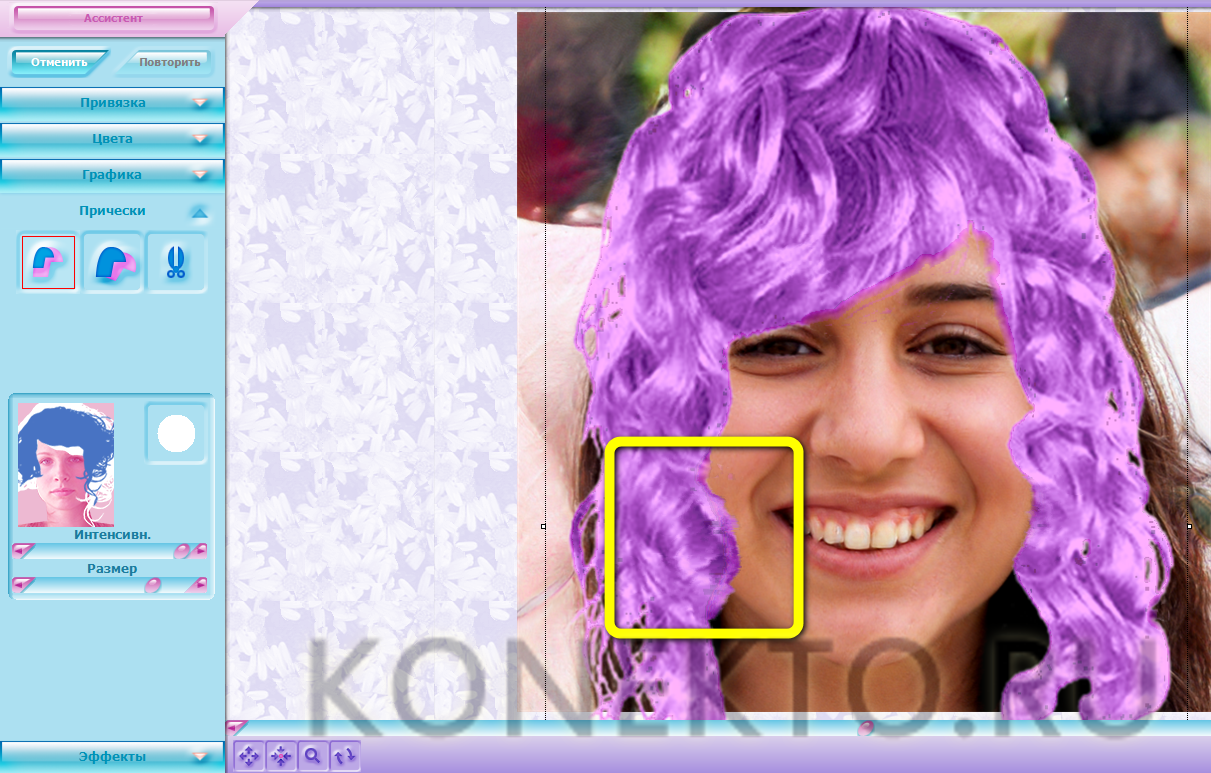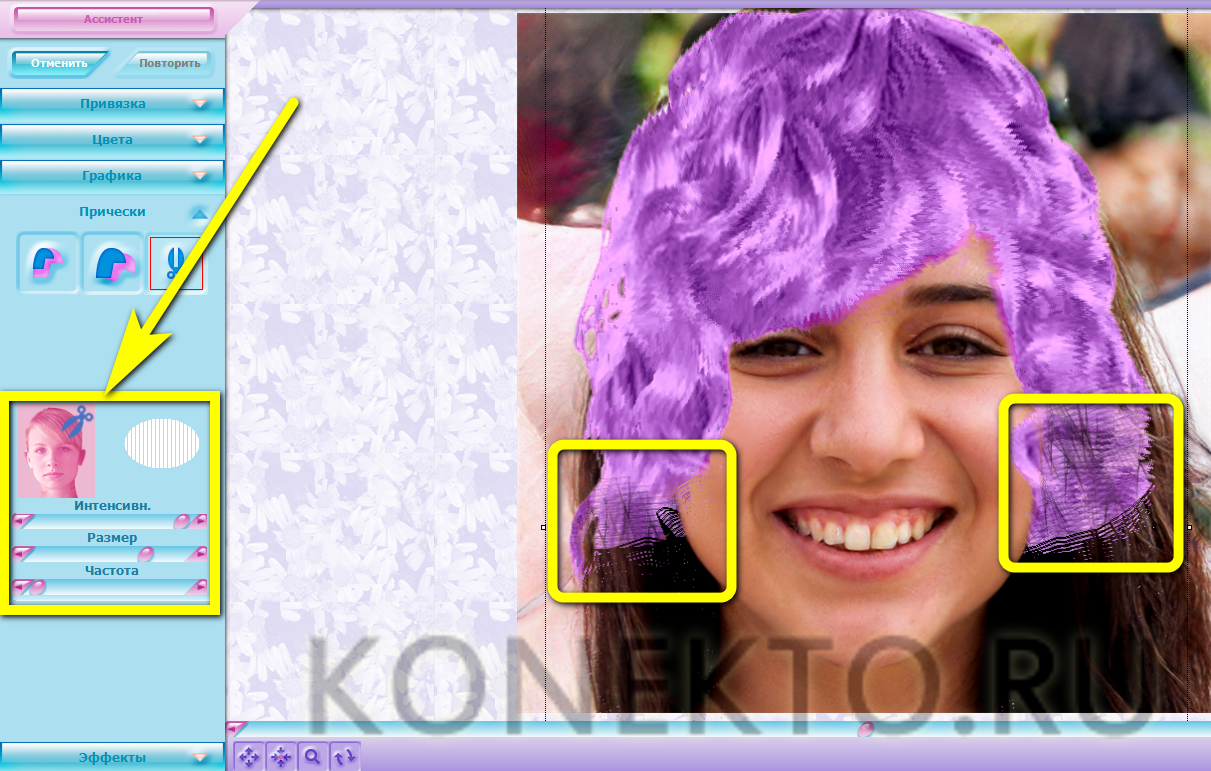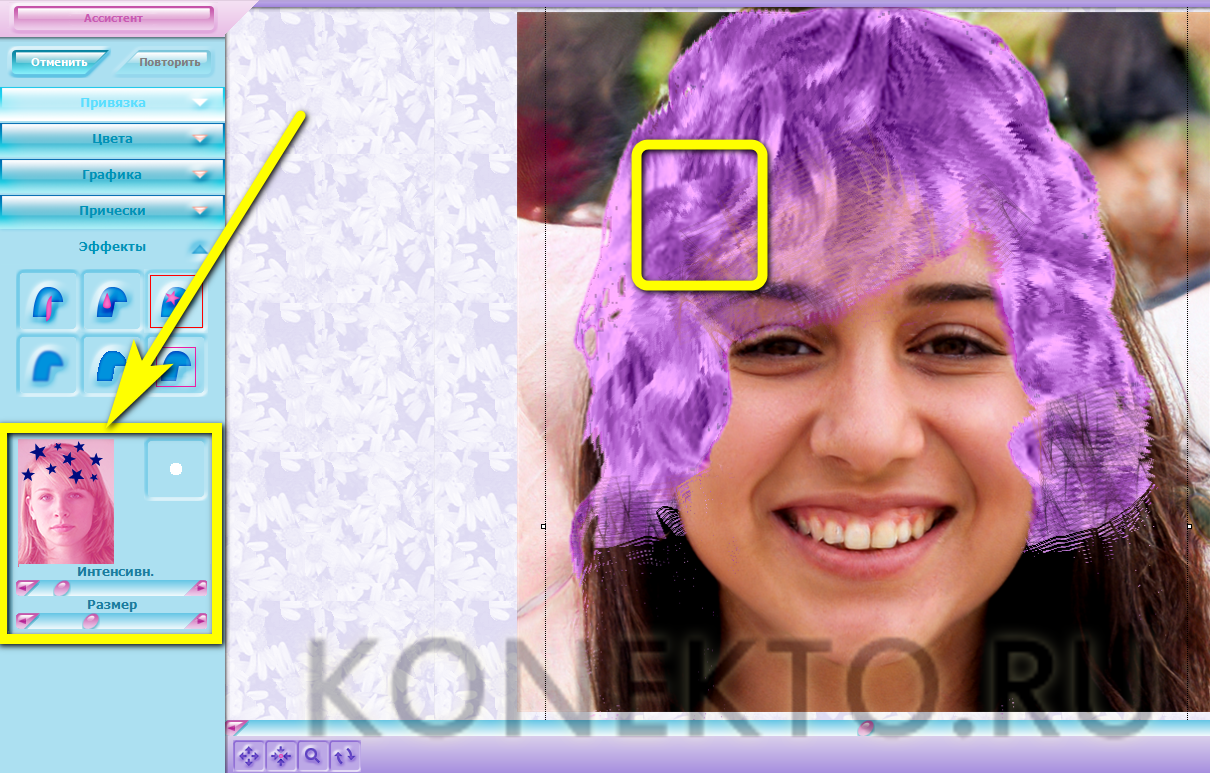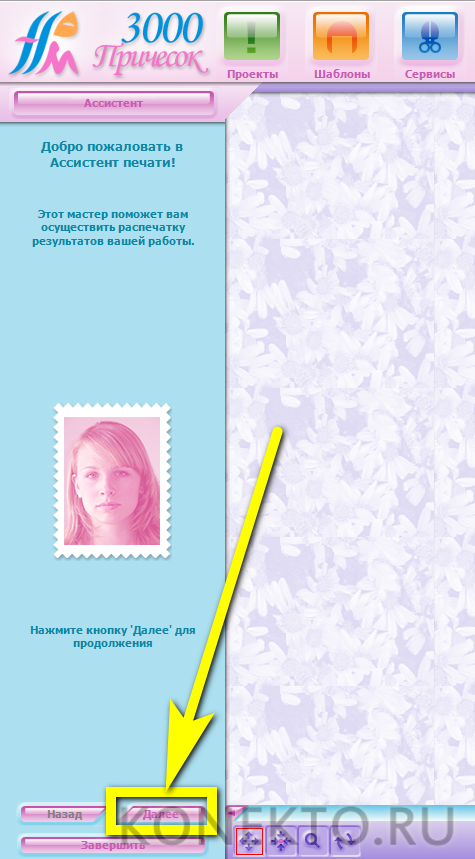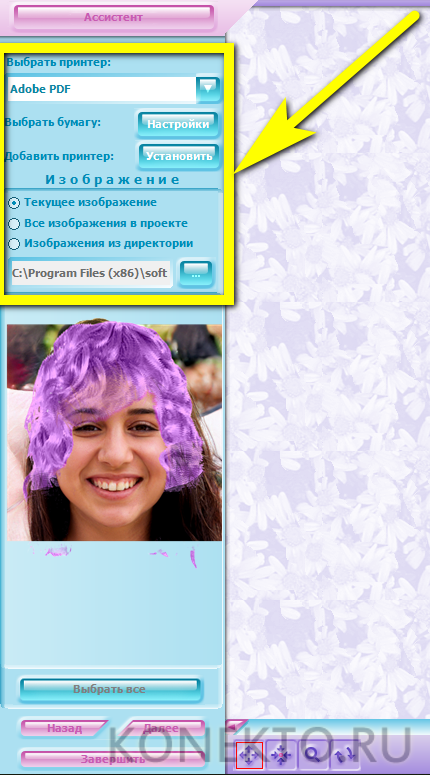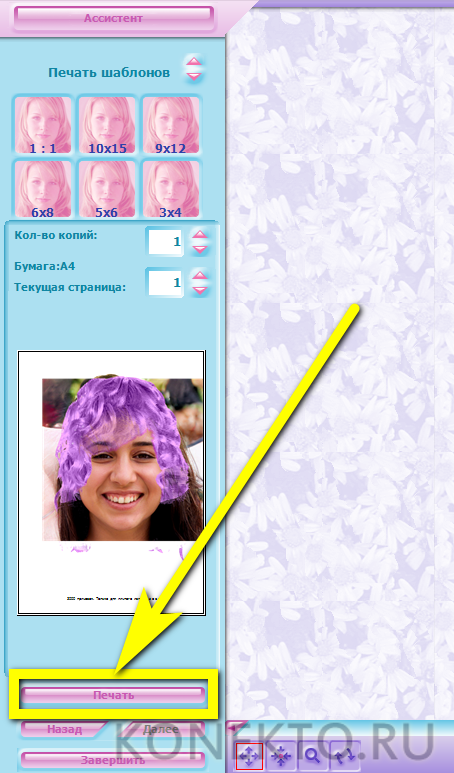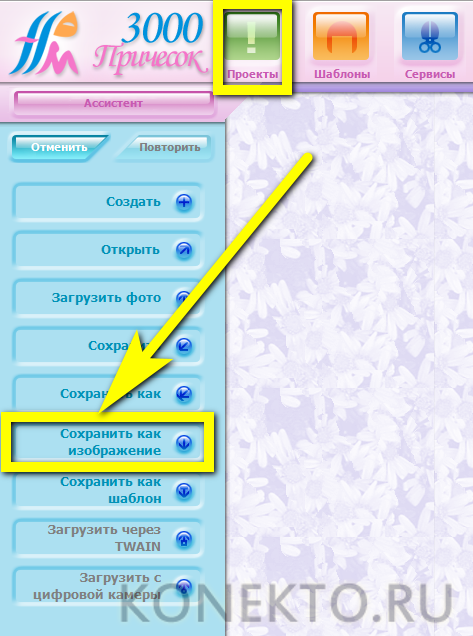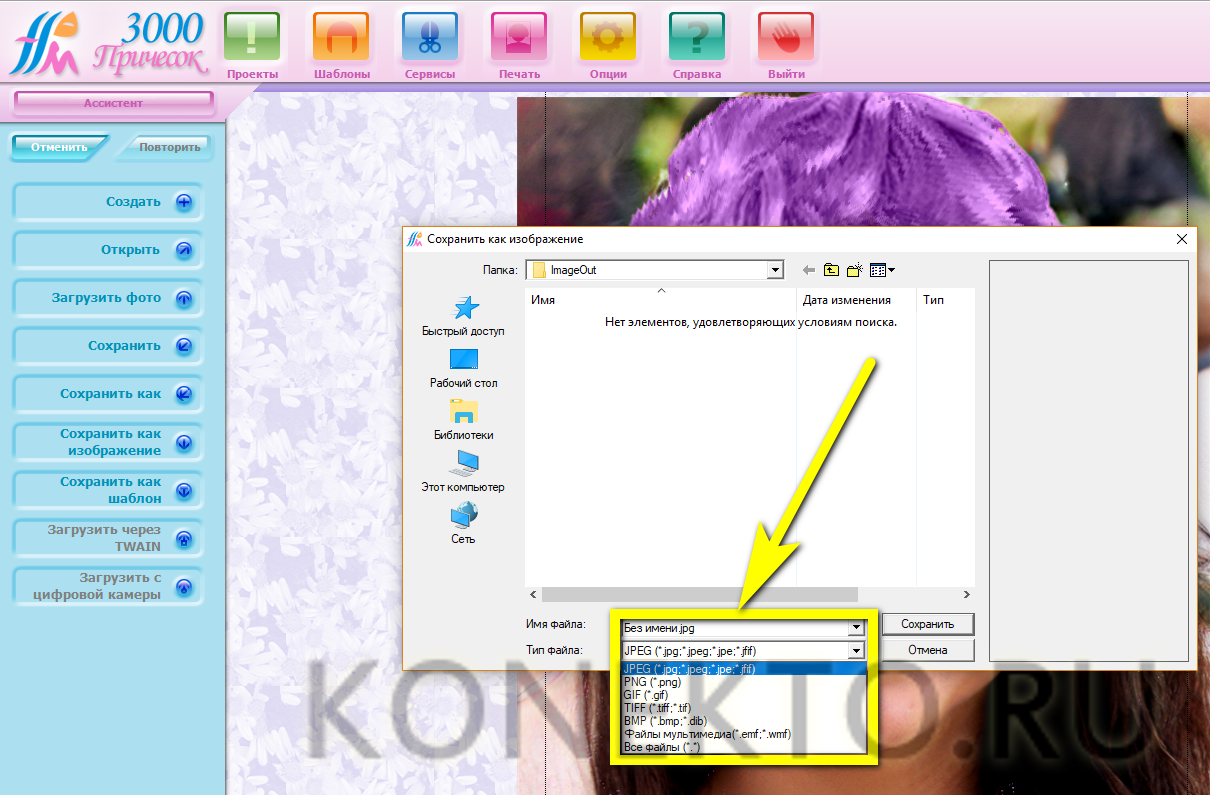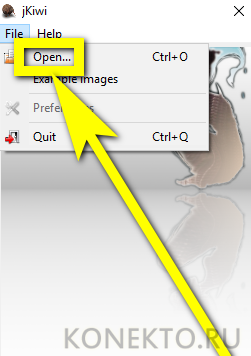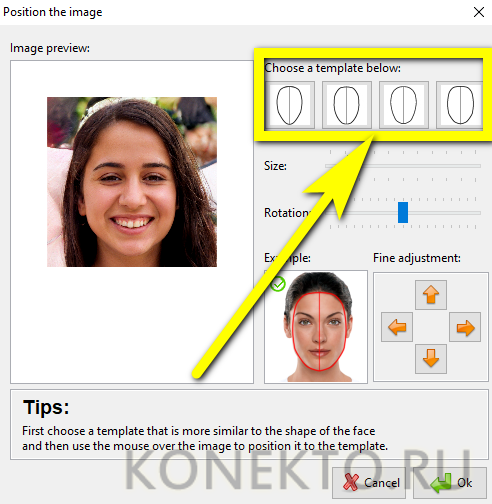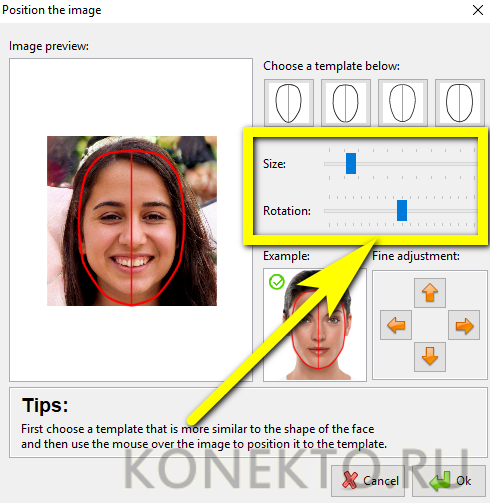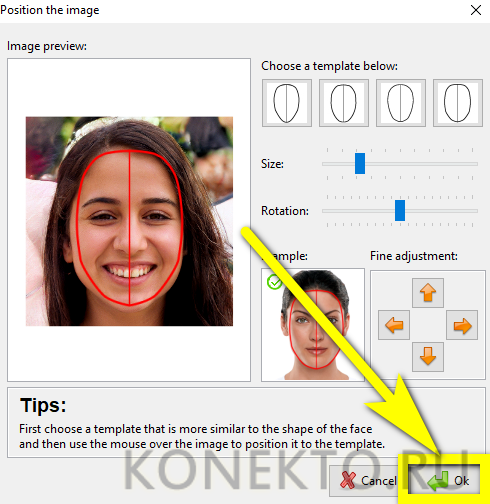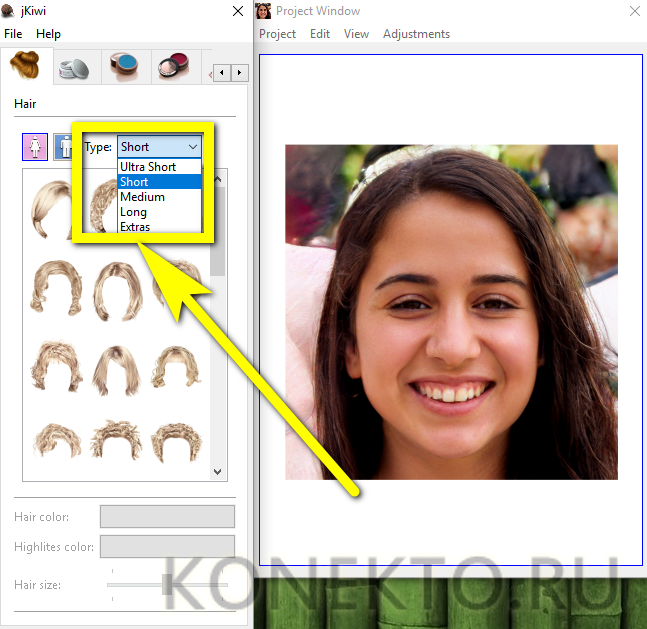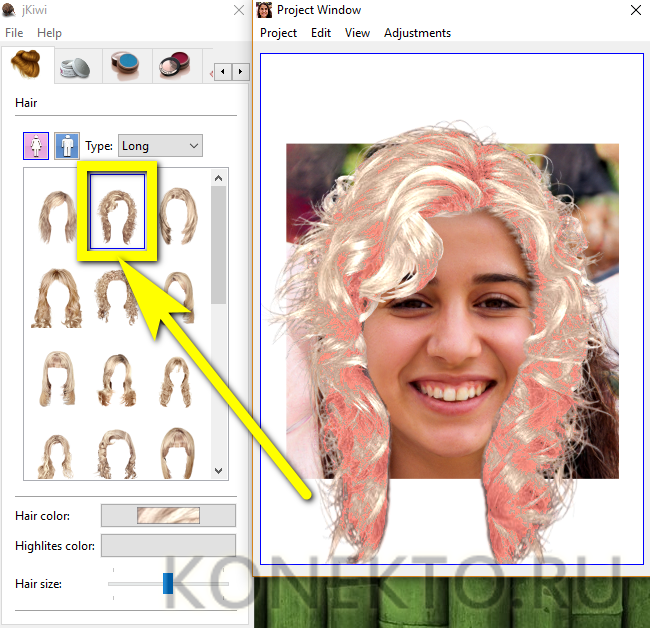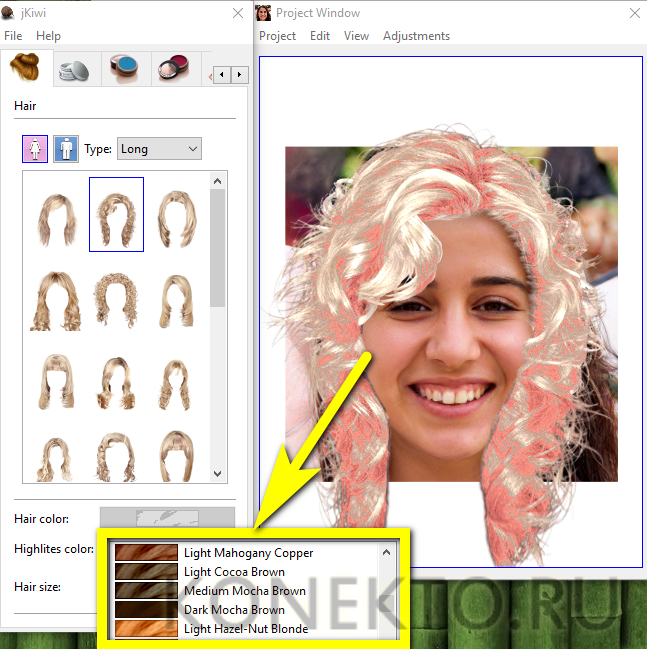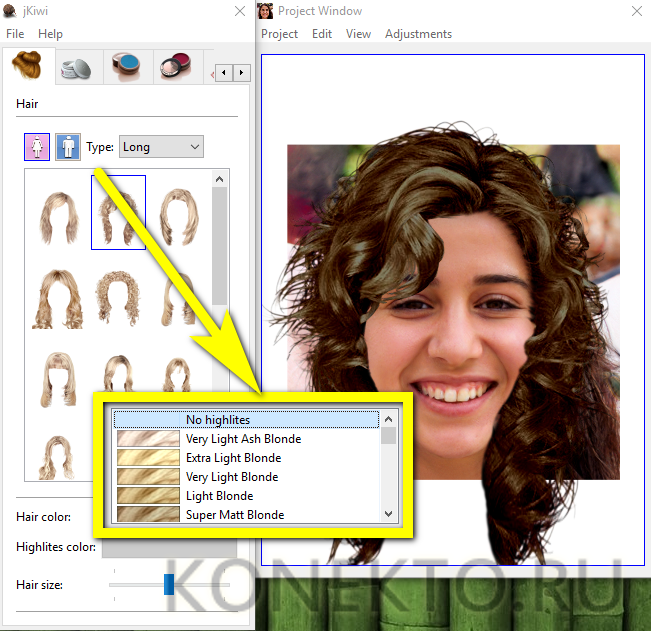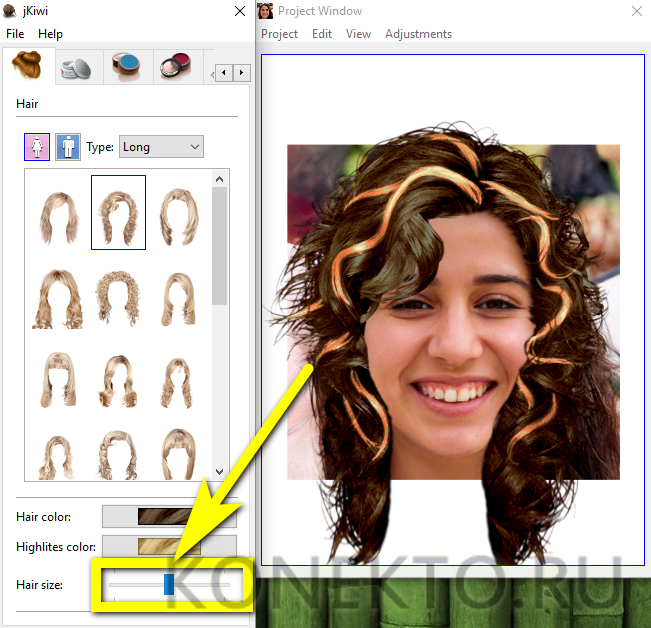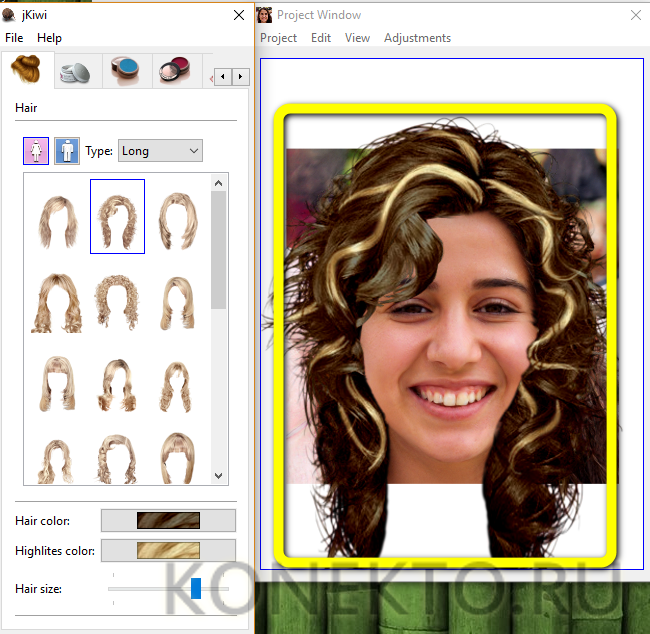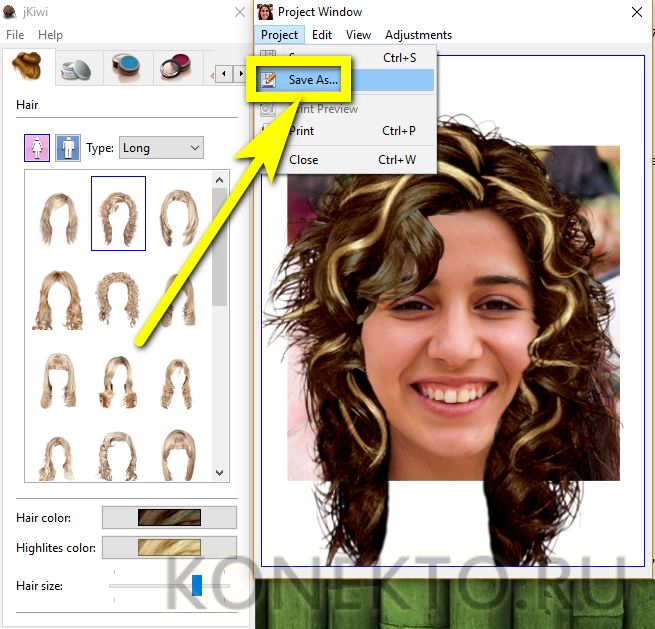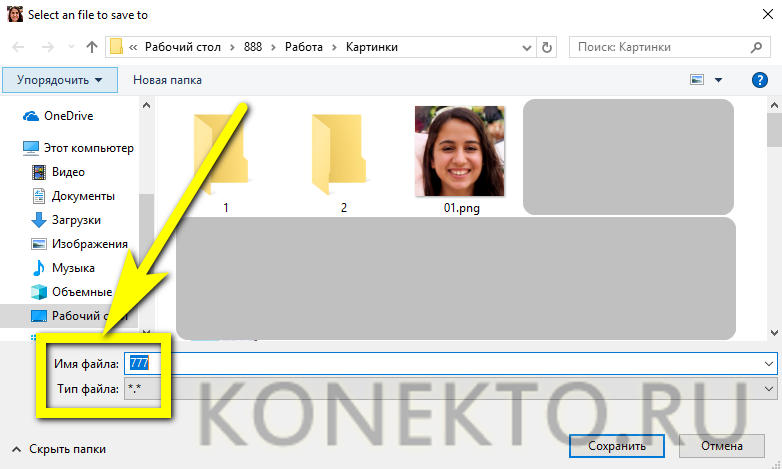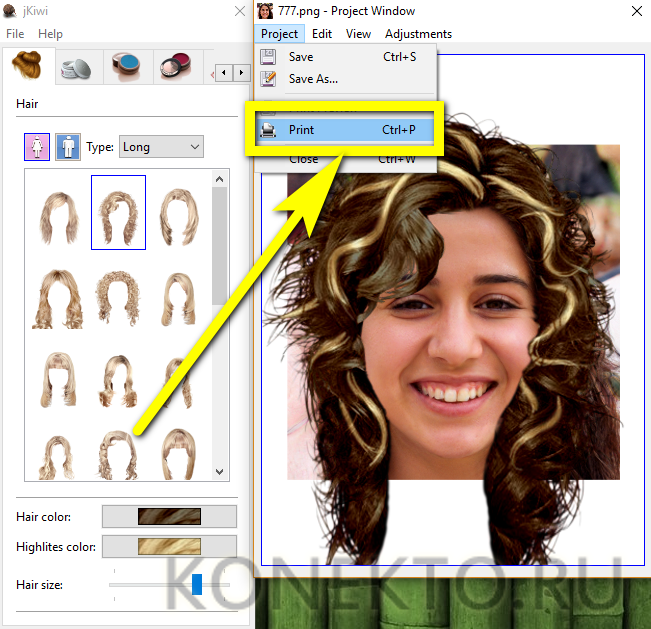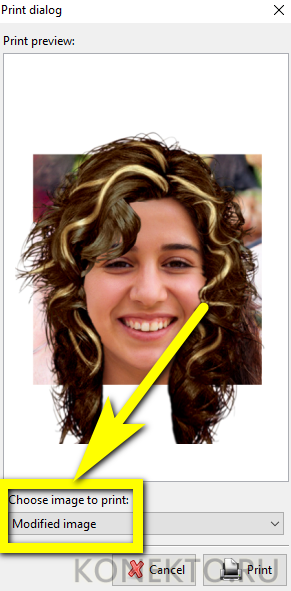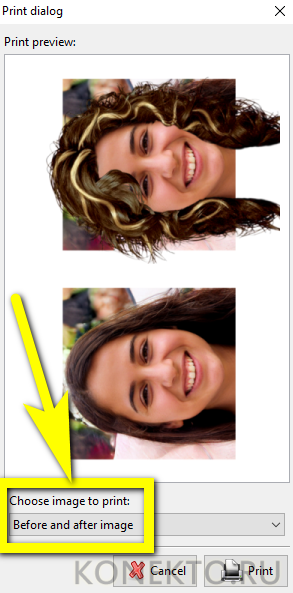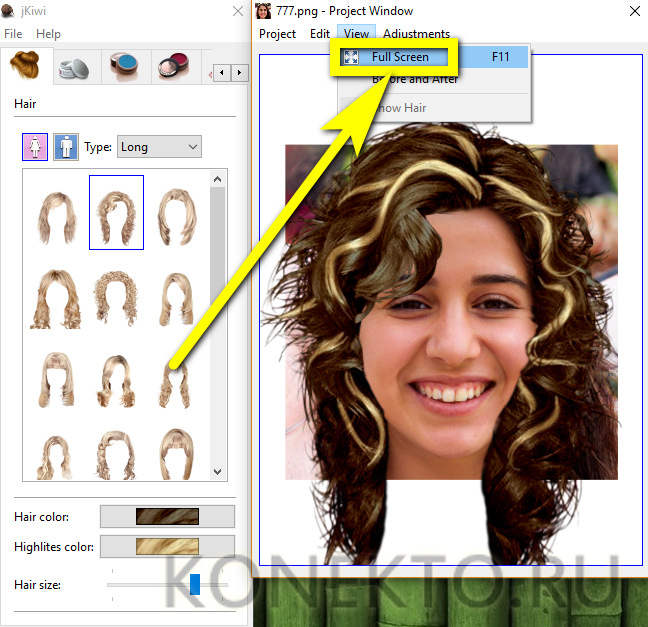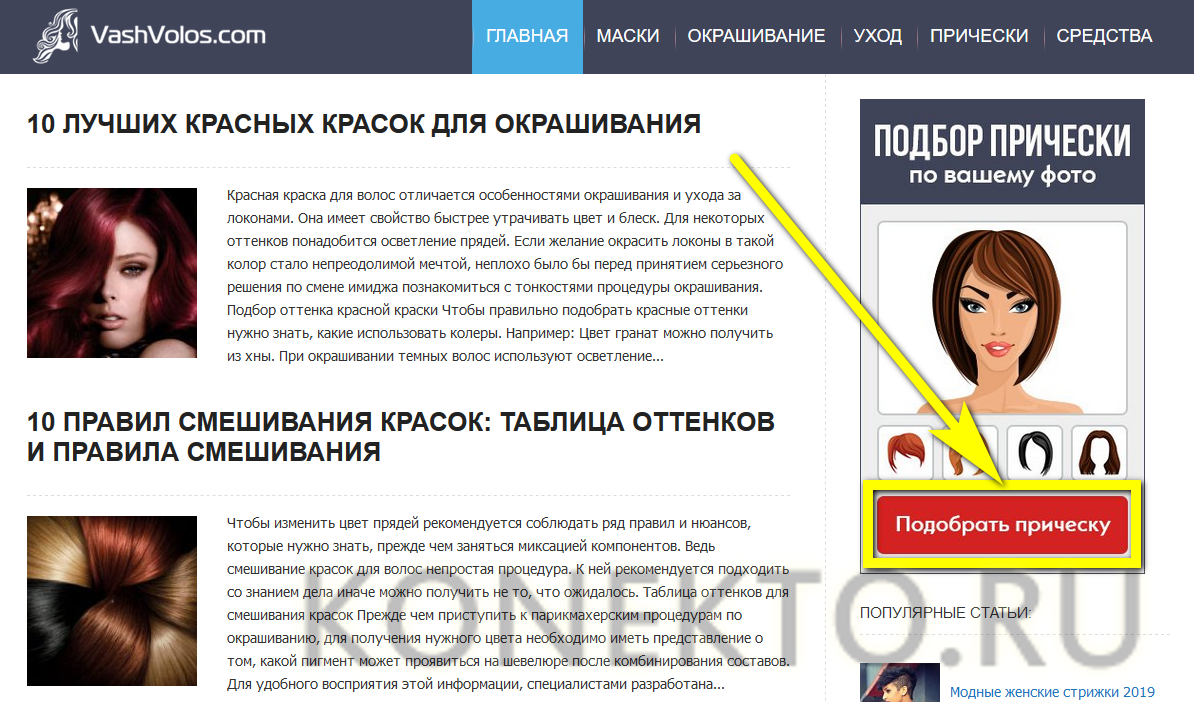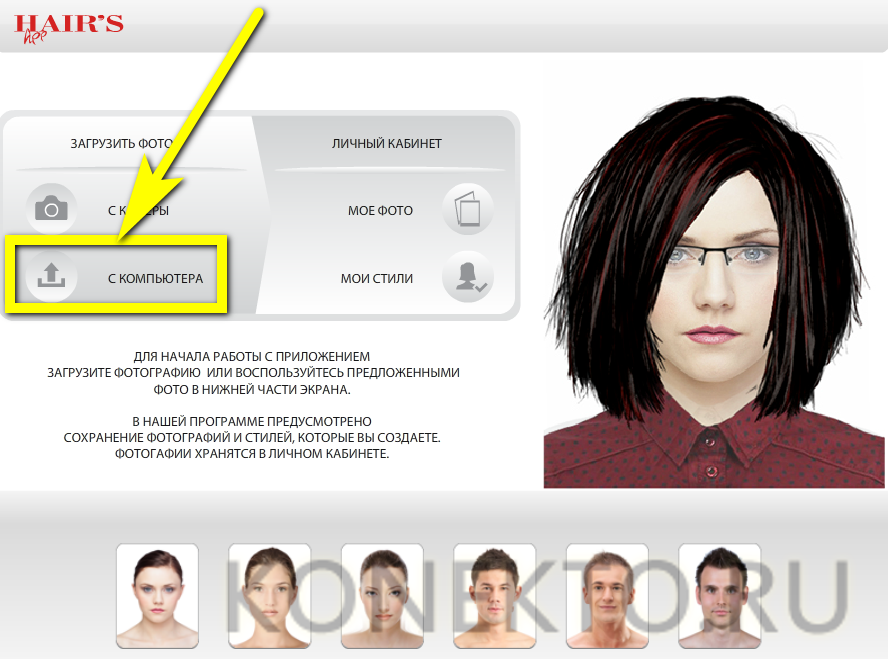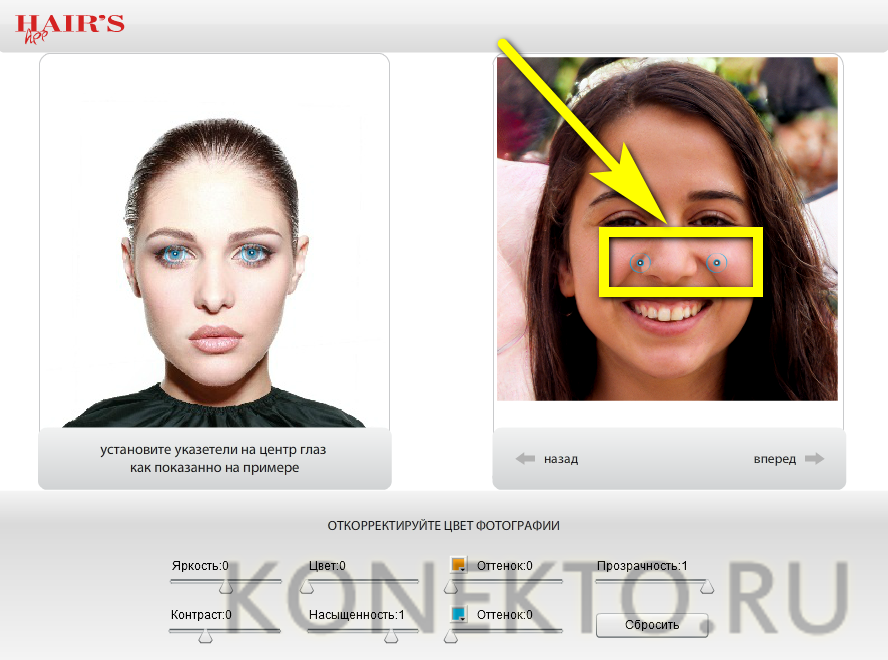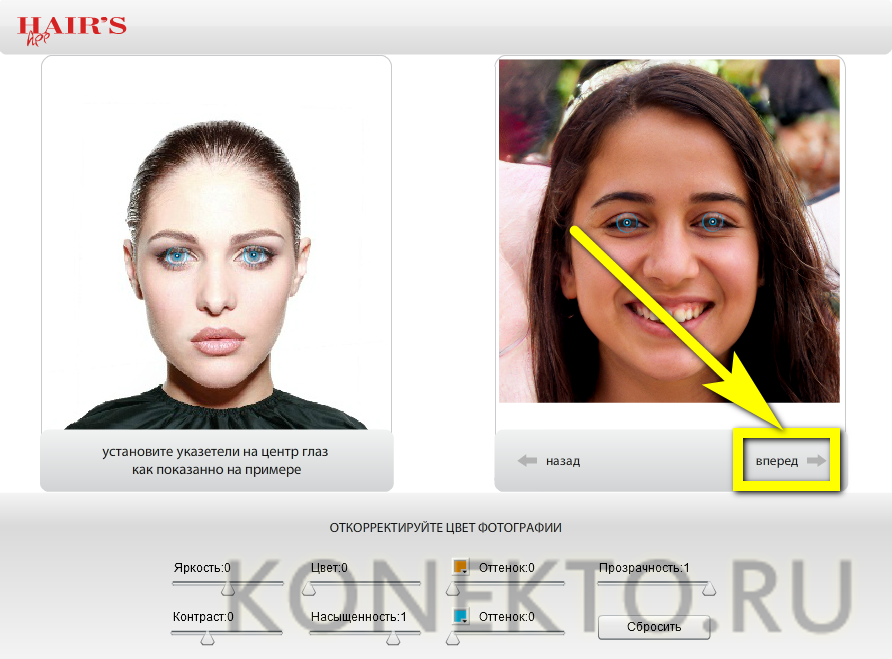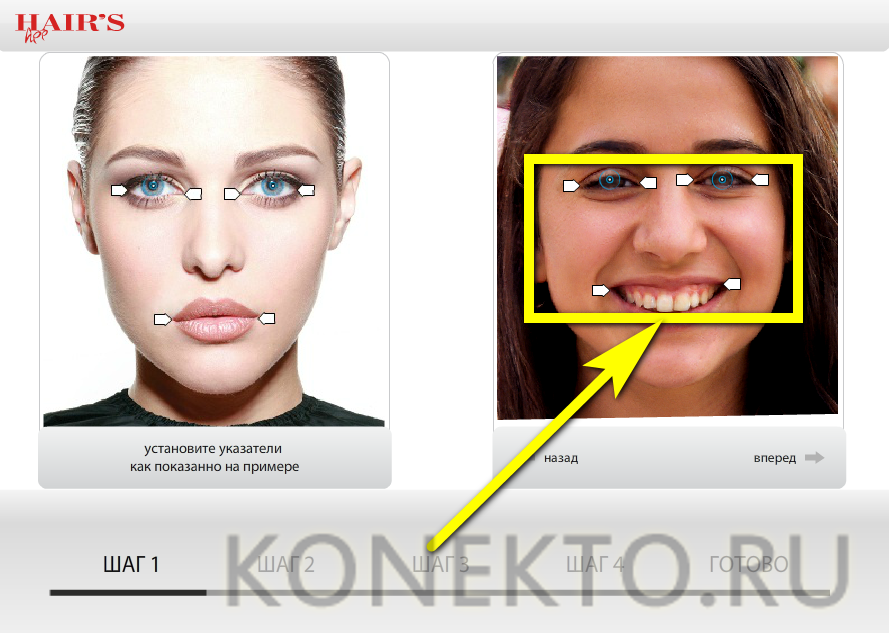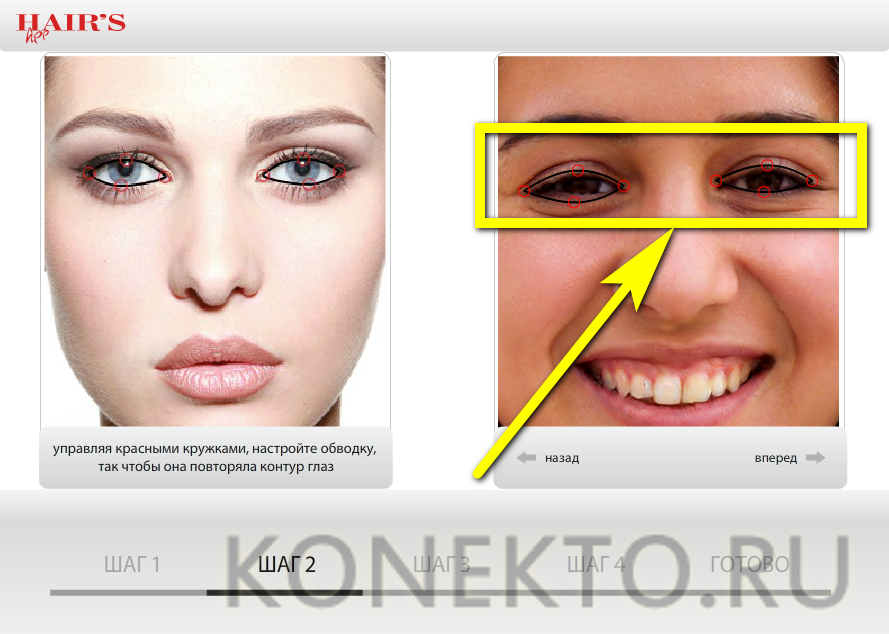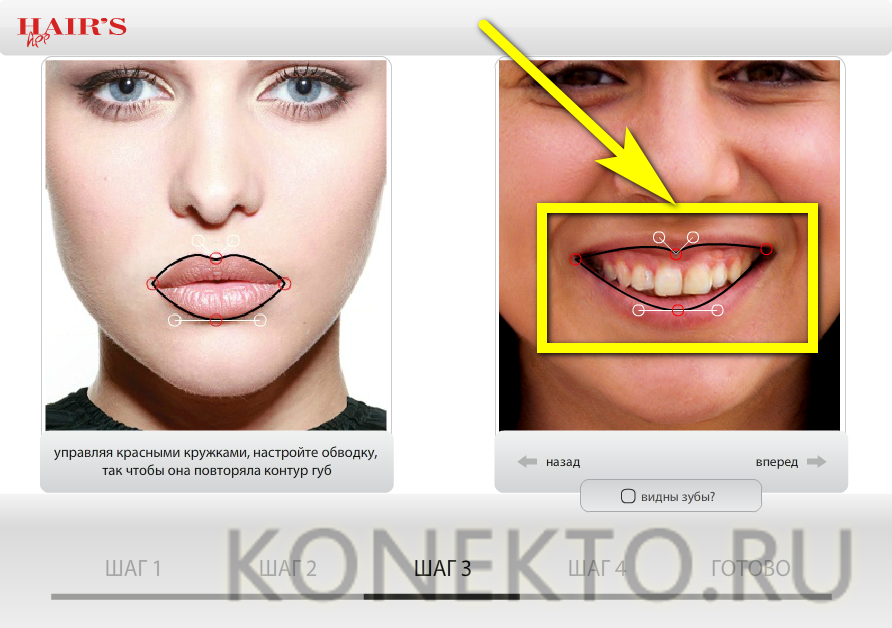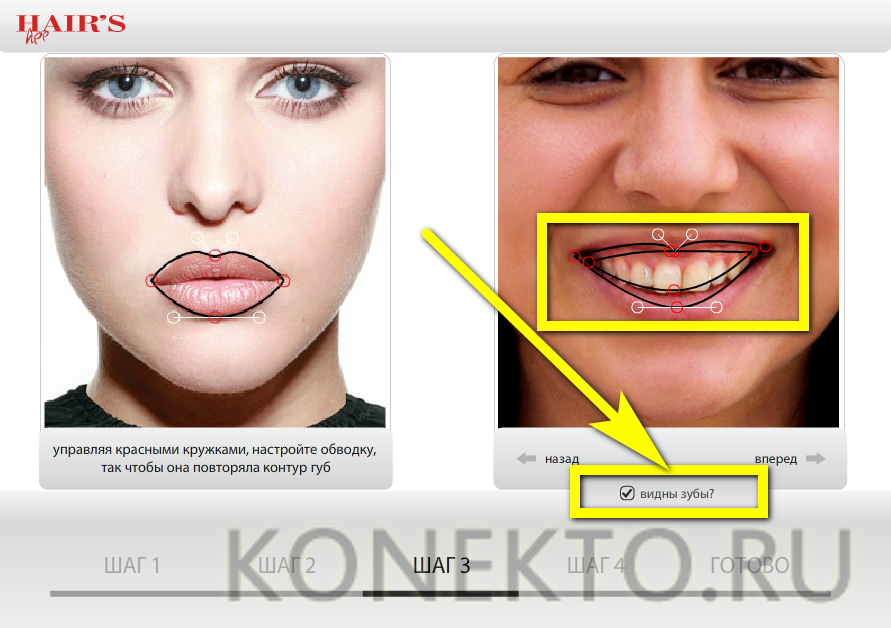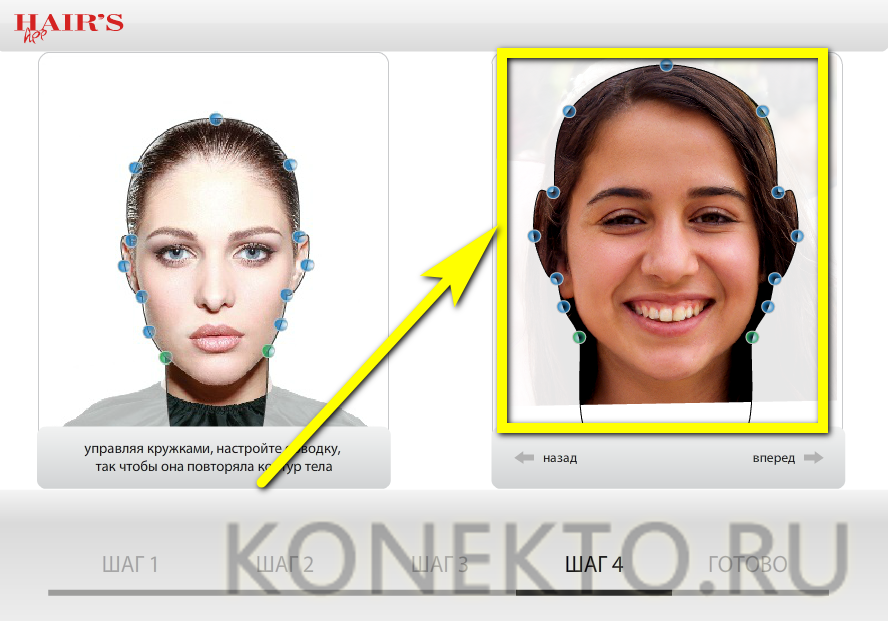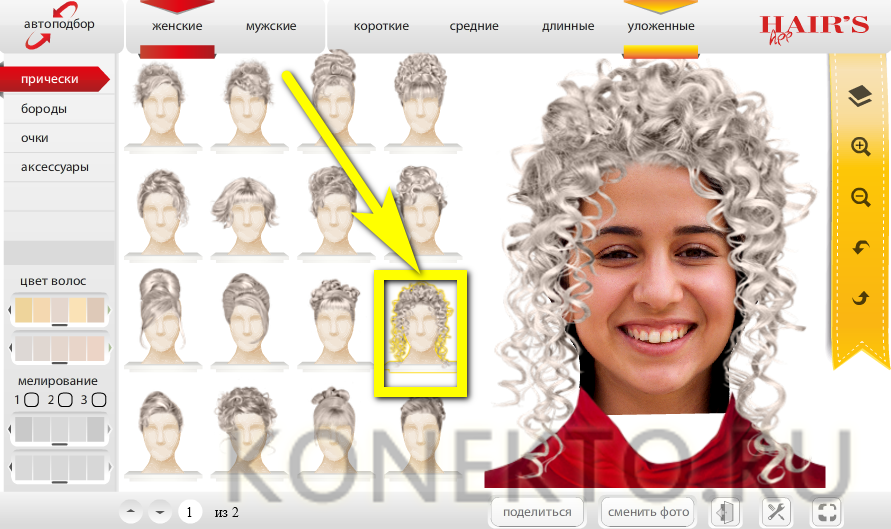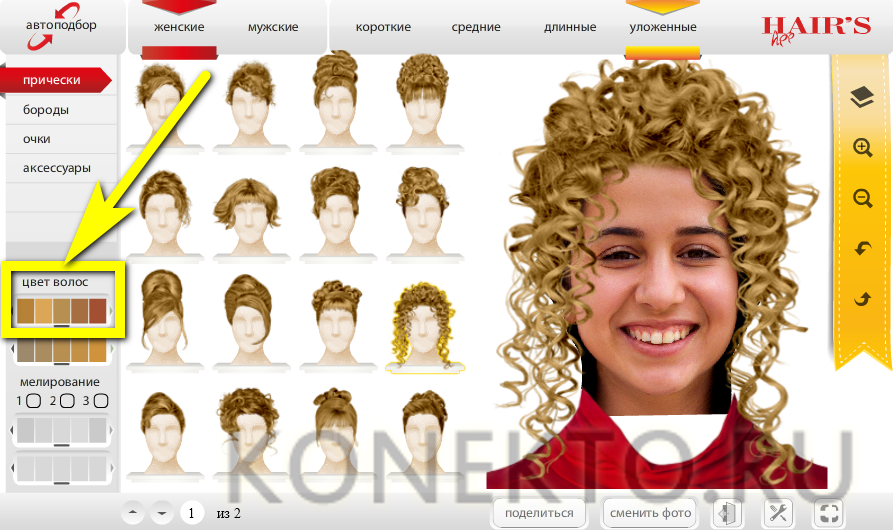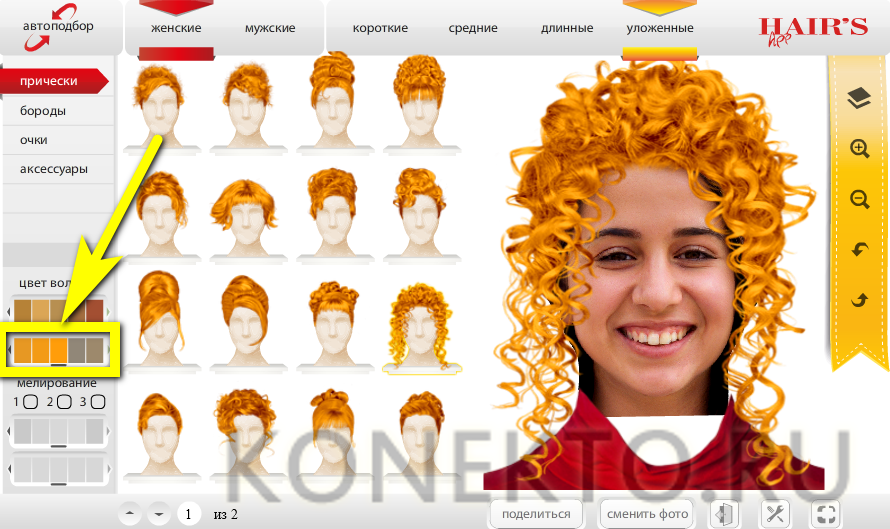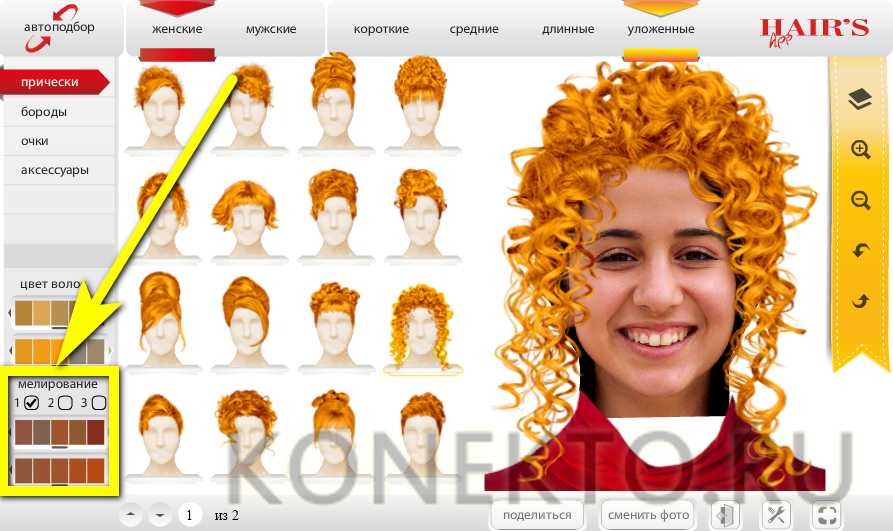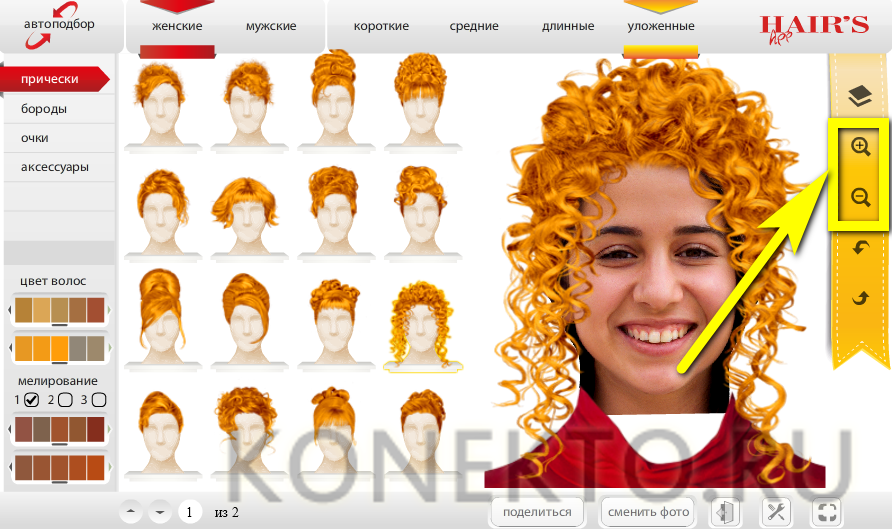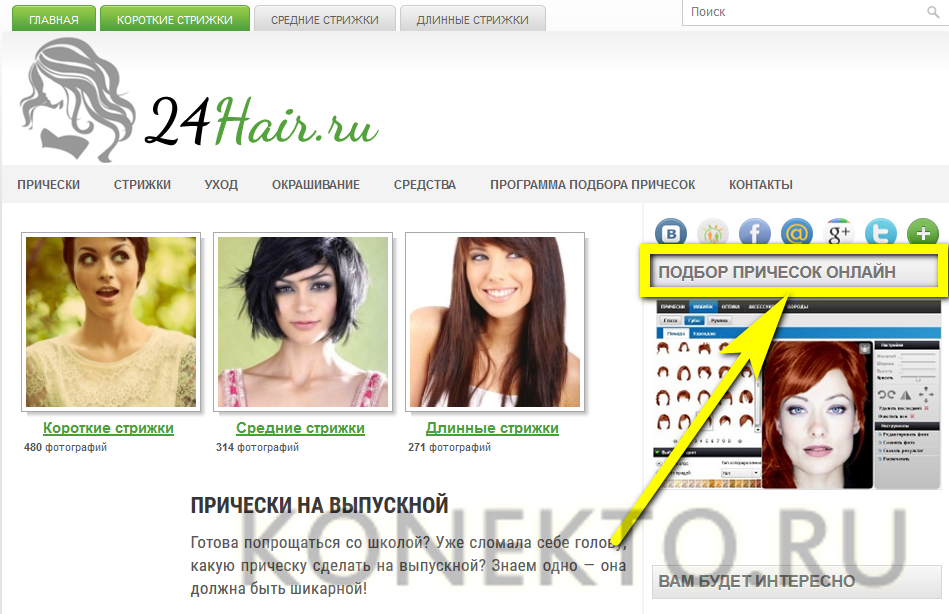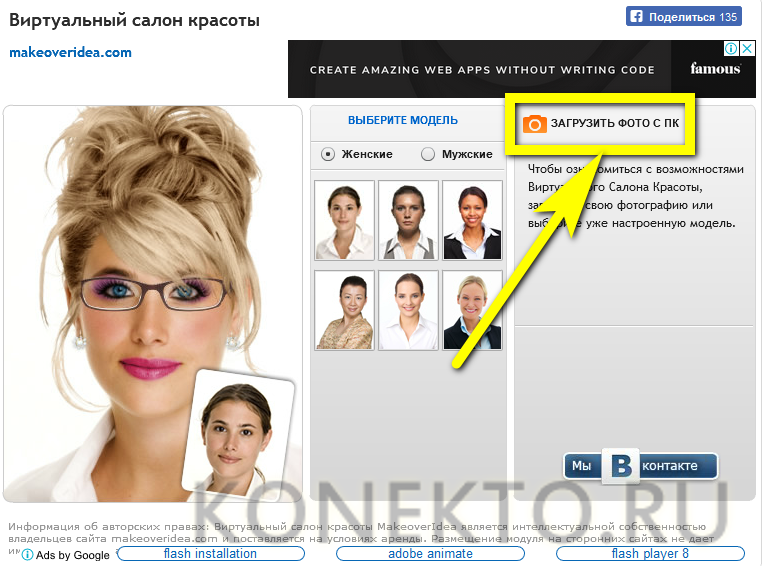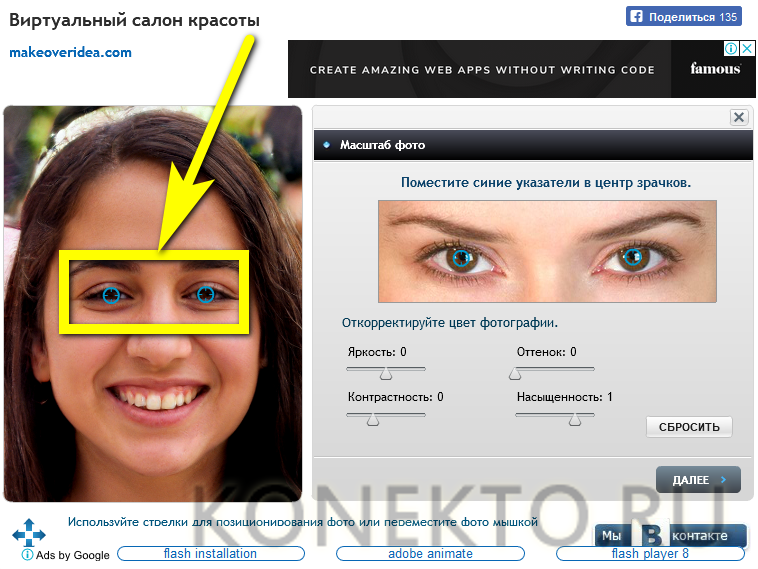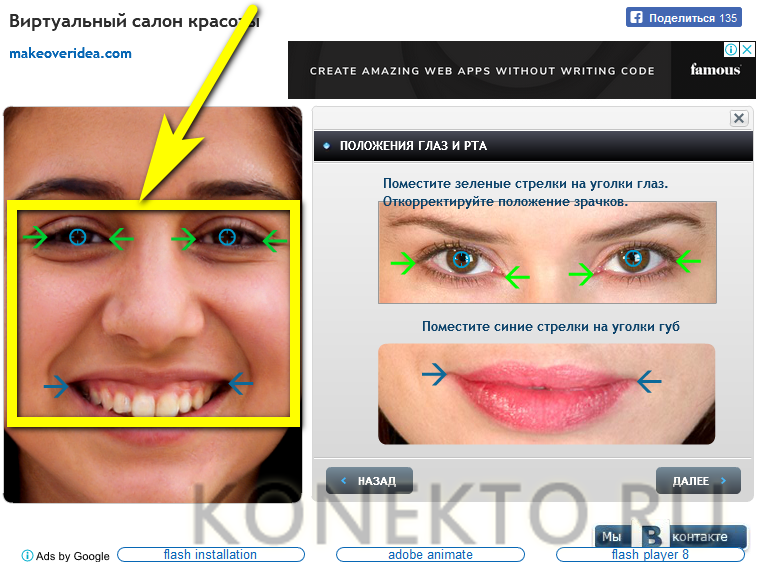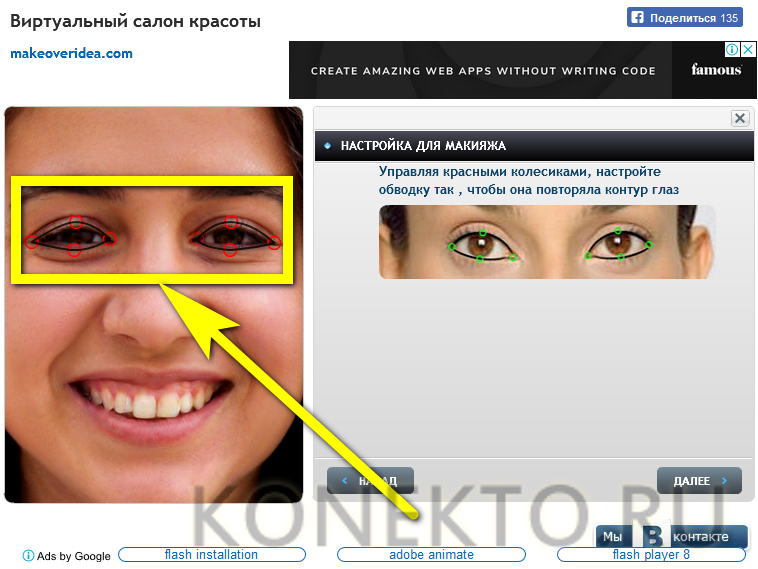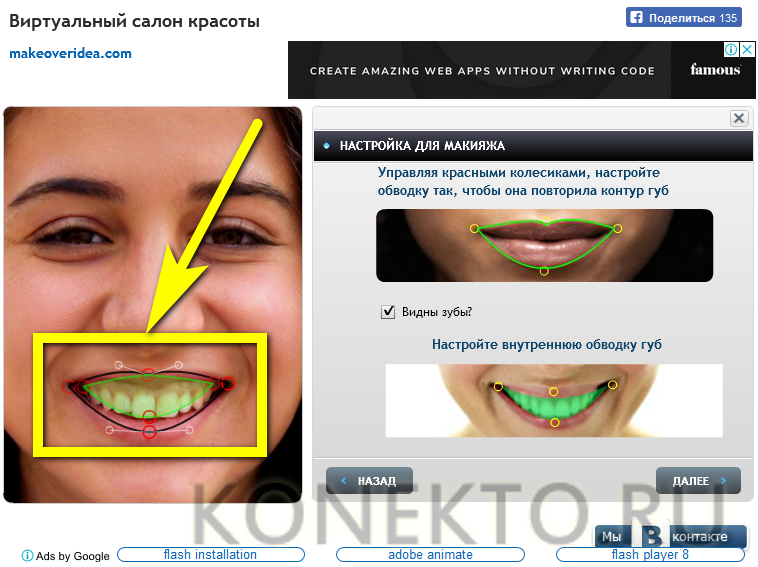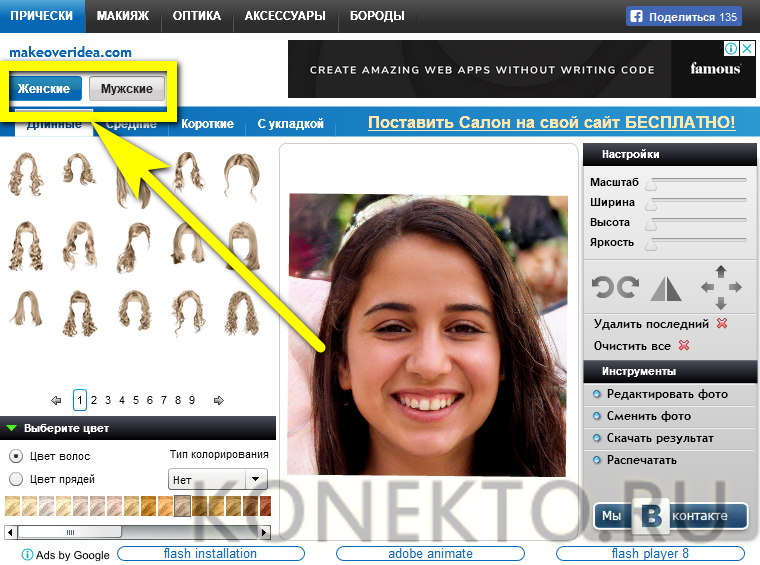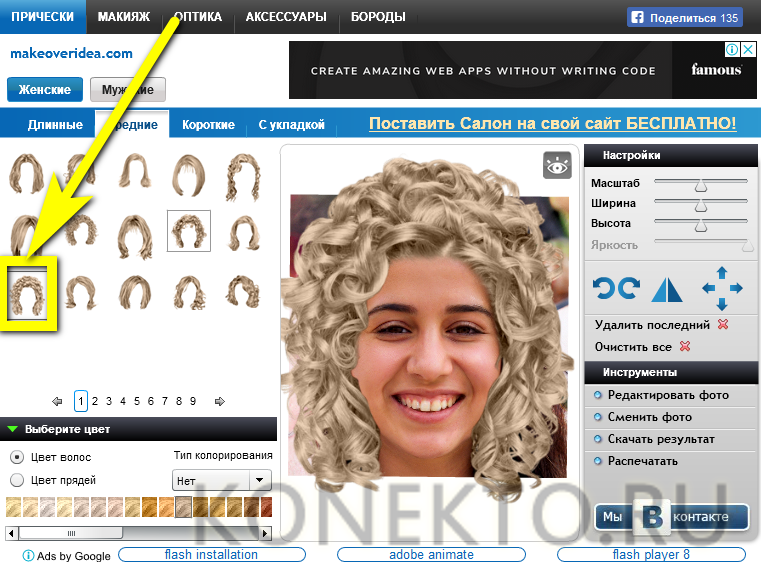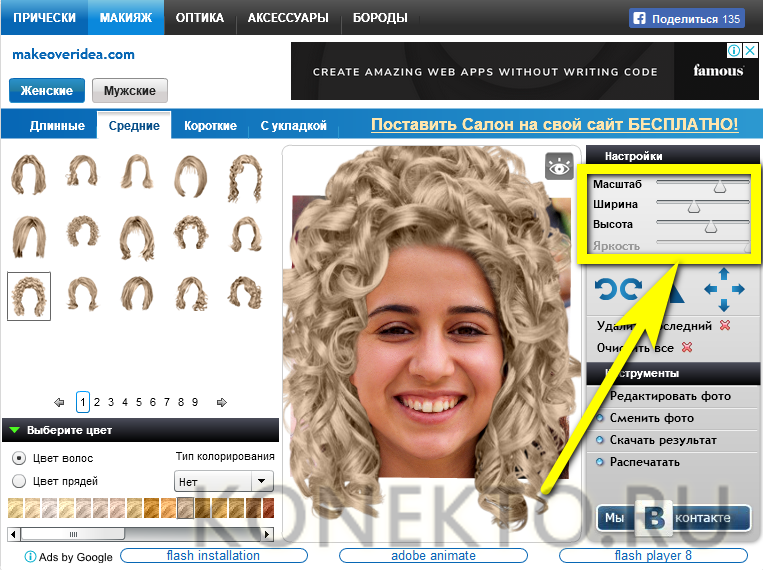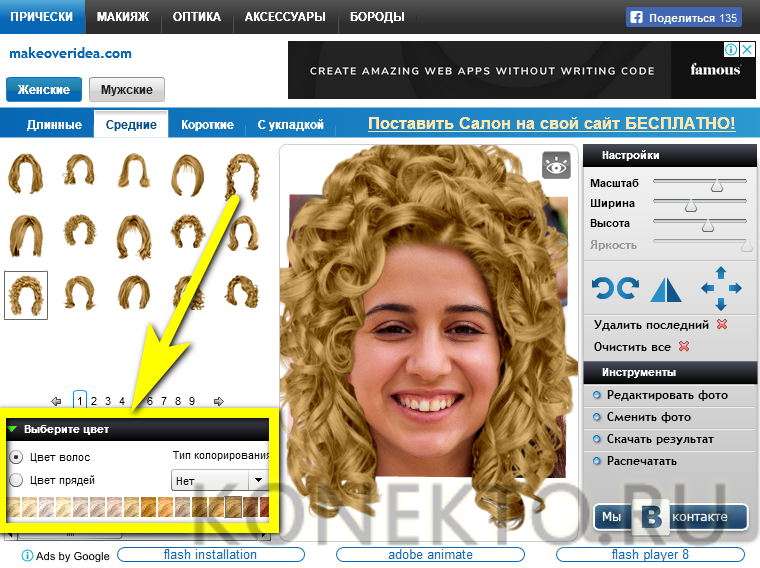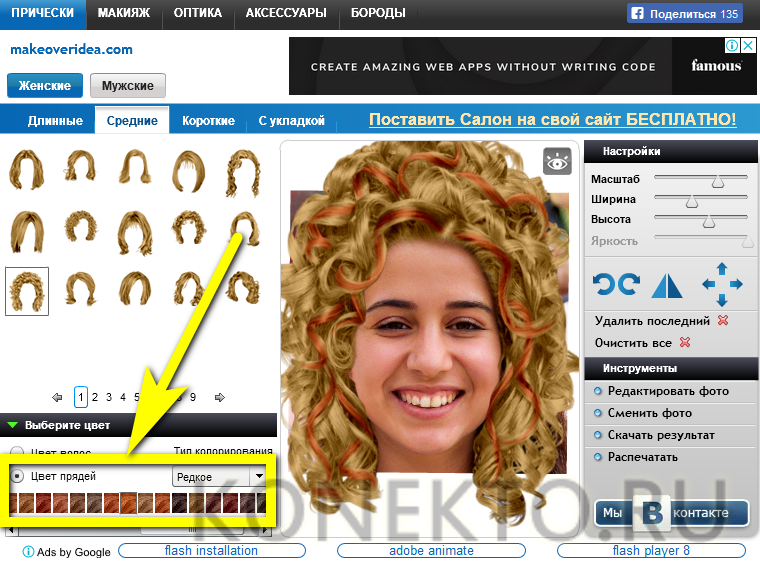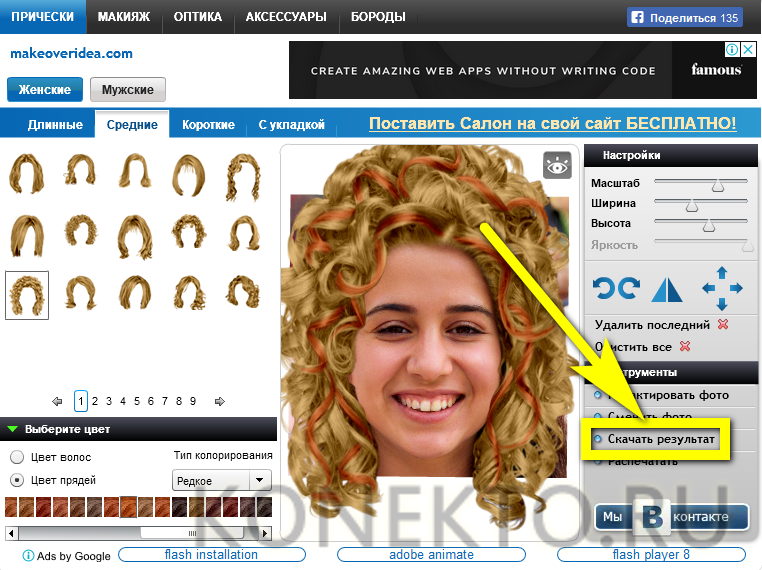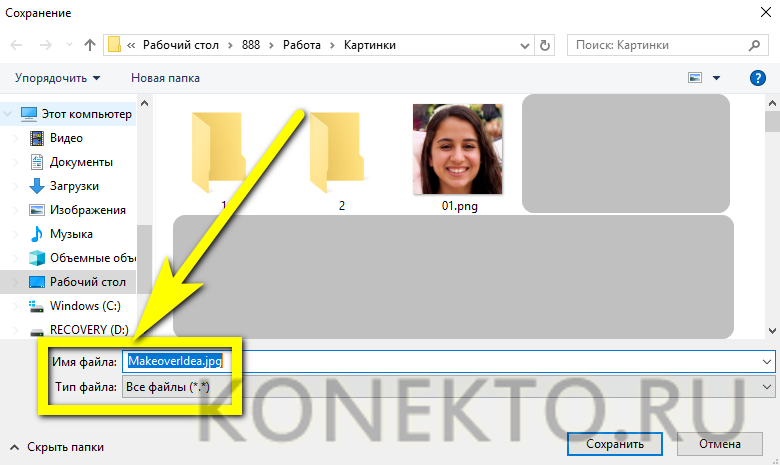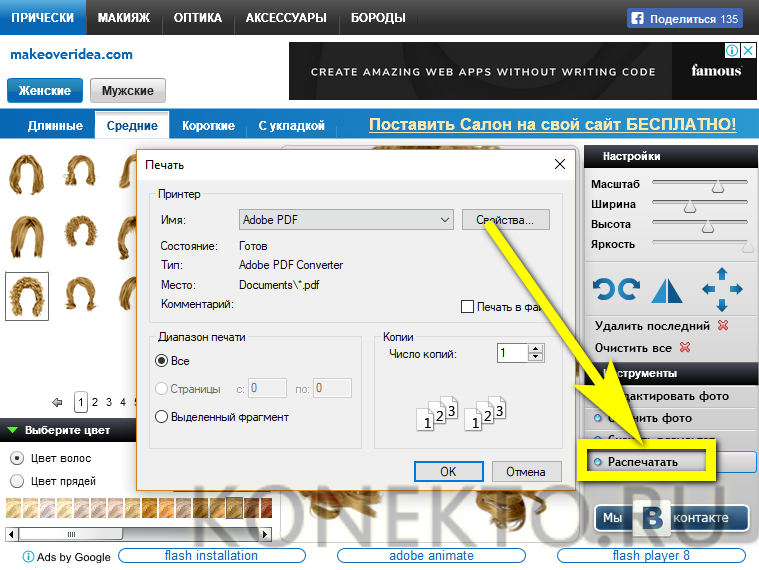Подбор причёсок по фото онлайн и на компьютере
Содержание
Применение компьютерных технологий даёт пользователю множество новых возможностей: с их помощью можно не только сохранить фото из Инстаграма или обработать селфи, но и подобрать себе идеальную стрижку или укладку волос не выходя из дома. Достаточно установить на ПК программу или открыть онлайн-сервис — через несколько минут владелец компьютера получит фото с новой причёской. Как бесплатно подобрать стрижку — попробуем разобраться.
Как подобрать причёску на компьютере?
Пользователь, желающий поменять причёску, цвет или длину волос, по понятным причинам хочет заранее узнать, пойдёт ли ему новый имидж. Заверения стилистов не всегда чистосердечны, а некоторые их инициативы вызывают у клиента только одно желание: пойти к приличному парикмахеру и если не вернуть всё как было, то хотя бы немного подкорректировать стрижку.
Значительно разумнее будет скачать и установить на компьютер или ноутбук приложение, позволяющее подобрать причёску и цвет волос, потратить немного времени на знакомство с интерфейсом и сделать собственное фото — на нём и будут проводиться дальнейшие эксперименты. Ниже представлены две программы для подбора стрижки — научиться пользоваться ими не сложнее, чем восстановить удалённые фото на телефоне.
Важно: перед описанными ниже манипуляциями владельцу компьютера понадобится сделать собственную фотографию анфас и настроить основные параметры картинки; тогда подобрать себе стрижку и цвет волос получится значительно быстрее.
В отдельных случаях имеет смысл использовать приложения, позволяющие улучшить качество фото — особенно это актуально, если возможности камеры или телефона оставляют желать лучшего.
3000 причёсок
Одно из самых старых приложений; распространяется, как и раньше, совершенно бесплатно. Ещё два-три года назад программа считалась требовательной к ресурсам компьютера, однако сейчас с выпуском машин и комплектующих нового поколения проблема ушла в прошлое: на установку и первый запуск «3000 причёсок» уйдёт не больше пяти минут. Не составит сложности и научиться пользоваться программой — и наконец посмотреть, какой из вариантов укладки больше всего подходит пользователю.
Чтобы подобрать себе стрижку, длину и цвет волос с помощью «3000 причёсок», нужно:
- Запустить программу и на предложение работать с «Ассистентом» нажать «Отменить» — действуя самостоятельно, пользователь быстрее и проще сможет подобрать себе причёску и цвет волос. Это почти так же легко, как сделать коллаж из фото на компьютере.
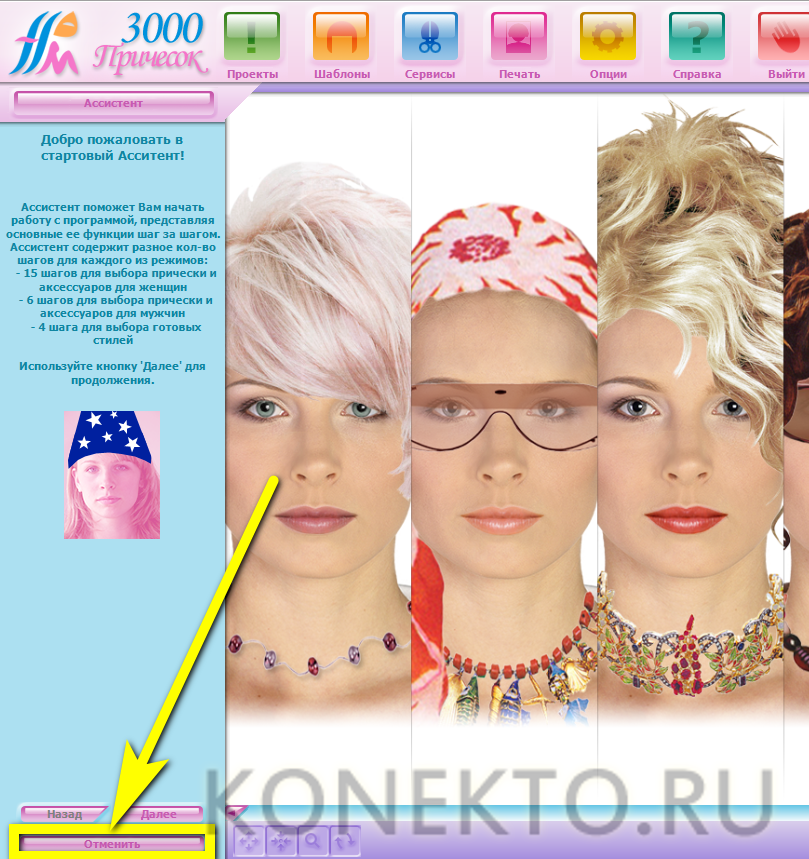
- Нажать на кнопку «Загрузить фото».
- И выбрать в «Проводнике» Windows свой снимок.
- Владелец компьютера может центрировать, увеличивать (левая клавиша мыши) и уменьшать (правая клавиша) размер открытой картинки, используя кнопки на нижней панели.
- Чтобы перейти к выбору стрижек и укладок, нужно открыть вкладку «Шаблоны».
- И определить, для кого требуется посмотреть причёску: для мужчины, женщины или ребёнка.
- Начать «примерять» стрижки можно прямо из основного меню.
- Но, чтобы он не потерялся в предложениях программы, пользователю рекомендуется нажать на кнопку «Применить фильтр».
- И задать параметры подбора причёски. Первый из них — стиль.
- Второй — тип волос: прямые, вьющиеся или волнистые.
- Третий — длина: от коротких до длинных.
- Четвёртый — цвет волос: от традиционных до экзотических оттенков.
- Пятый — иные особенности, например наличие чёлки.
- Если в результате в левой панели осталось слишком мало вариантов.
- Стоит сбросить один из выбранных параметров, вернув в выпадающем списке значение по умолчанию.
- Кликнув по приглянувшемуся варианту, пользователь откроет его на своём фото. Теперь следует подогнать размер причёски, таща за один из квадратиков по периметру.
- До тех пор, пока укладка не станет соответствовать ширине и высоте головы.
- Владелец компьютера или ноутбука может добавлять на одно изображение сразу несколько вариантов стрижки.
- Чтобы управлять ими, нужно в правом углу нижней панели вызвать выпадающее меню.
- И выбрать порядок отображения для каждого слоя; любой из них, кроме того, можно удалить.
- Юзер может также сохранять промежуточные результаты подбора стрижки, нажимая на расположенную рядом пиктограмму фотокамеры.
- Теперь, перейдя на вкладку «Сервисы».
- В разделе «Привязка» пользователь может с целью улучшения позиционирования дополнительных элементов указать якорные точки для глаз.
- Поместив центры окружностей на зрачках фото.
- И губ.
- Отметив перекрестиями уголки рта.
- В разделе «Цвета» можно посмотреть оттенок волос.
- Если ни один из заданных по умолчанию не подходит, следует вызвать меню «Дополнительно».
- И самостоятельно поработать с оттенками причёски — это проще, чем уменьшить размер фото с помощью специальных программ.
- В разделе «Графика» пользователь без труда откорректирует отдельные участки снимка.
- Или, переключившись на «Ластик».
- И задав размер и интенсивность удаляющей области.
- Сможет убрать на фото лишние элементы — чёлку, локоны и так далее.
- В разделе «Причёски» обладатель компьютера сможет вручную с помощью указателя мыши.
- Модифицировать контуры стрижки.
- «Причесать» отдельные элементы в другом направлении.
- И, настраивая частоту и интенсивность «Ножниц», «подстричь» волосы.
- Или профилировать их.
- По желанию волосы, собранные в причёску, можно украсить блёстками или «прилизать» — для этого существует раздел «Эффекты».
- Перейдя на вкладку «Печать».
- Пользователь должен согласиться с использованием «Ассистента», нажав «Далее».
- Выбрать принтер и настроить его параметры.
- После чего нажать на кнопку «Печать».
- Чтобы сохранить фото с новой стрижкой на компьютере, нужно перейти на вкладку «Проект», выбрать опцию «Сохранить как изображение».
- И указать в «Проводнике» имя файла и предпочитаемый формат.
Совет: для создания фото, позволяющих посмотреть, как будет выглядеть новая причёска, рекомендуется использовать PNG, в максимальной степени сохраняющий исходное качество при сравнительно небольшом размере выходного файла.
Ссылка для скачивания программы «3000 причёсок» — softcatalog.info
jKiwi
Удобная, занимающая минимум места на жёстком диске и незаслуженно пренебрегаемая программа, распространяемая, как и предыдущая, совершенно бесплатно. Чтобы подобрать с её помощью причёску и цвет волос, понадобится:
- Запустить приложение и вызвать в меню File команду Open.
- Открыть в «Проводнике» своё фото, на котором планируется экспериментировать со стрижкой, длиной и цветом волос.
- Определить тип лица, используя один из представленных шаблонов.
- И, используя ползунки, подогнать размер фото под маску.
- Закончив, пользователь должен нажать на «ОК».
- В новом окне указать, для какого пола подбирается укладка.
- Задать в выпадающем списке длину волос.
- И приступить к выбору.
- В нижних выпадающих полях программы владелец компьютера может подобрать основной цвет волос.
- И оттенки прядей.
- А также сделать причёску более пышной или «сжатой», передвигая ползунок Hair Size.
- Когда будет достигнут удовлетворительный результат.
- Нужно вызвать в меню Project опцию Save As.
- И указать место сохранения модифицированного фото. При записи на жёсткий диск будет использован тот же формат, что у исходного изображения.
- Кроме того, владелец компьютера может распечатать результат подбора, нажав в том же меню на кнопку Print.
- И выбрав один из вариантов: только фото с новыми причёской и цветом волос.
- Или для большего удобства оригинал вместе с результатом.
Совет: программой будет удобнее пользоваться, если развернуть основное окно на весь экран. Сделать это можно с помощью опции Full Screen в меню View.
Ссылка для скачивания программы jKiwi — soft-arhiv.com
Как подобрать причёску онлайн?
Если не хочется тратить время на поиск, скачивание и установку программ, а посмотреть на себя в новом имидже нужно, следует воспользоваться одним из онлайн-сервисов для подбора причёсок — благо это полностью бесплатно.
Важно: ниже представлены два сайта для выбора стрижки и цвета волос; для запуска каждого из них требуется предварительно установить Adobe Flash Player и разрешить в браузере воспроизведение флеш-анимации.
VashVolos
Чтобы подобрать укладку с помощью онлайн-сервиса, размещённого на этом сайте, следует:
- Перейти на главную страницу по адресу — vashvolos.com и нажать на расположенную в боковом виджете кнопку «Подобрать причёску».
- Загрузить фото с компьютера.
- Установить окружности на изображении так, чтобы их центры совпадали со зрачками.
- По мере необходимости подкорректировав яркость, контраст и другие параметры снимка, нажать на кнопку «Вперёд».
- Установить линии глаз и рта.
- Определить, перетаскивая реперные точки, очертания глаз.
- И губ.
- Если человек на снимке улыбается, следует установить галочку в чекбоксе «Видны зубы» и «нарисовать» дополнительную линию для кромки верхнего ряда.
- Обрисовать очертания головы, оставив основную линию собственных волос — как правило, программа отлично справляется с этим в автоматическом режиме.
- Указать свой пол.
- И определить длину волос.
- Щёлкнуть по понравившейся причёске из обновившегося списка.
- Выбрать базовую палитру.
- И основной цвет волос.
- Если требуются мелированные пряди — отметить галочкой соответствующий чекбокс и выбрать оттенок.
- Изменить масштаб и внимательнее рассмотреть отдельные элементы укладки можно, воспользовавшись пиктограммками лупы, размещёнными в правой панели.
- Сохранить изображение в этом онлайн-сервисе не получится; единственный выход — нажать на кнопку «Поделиться» и переслать себе фото в одной из доступных социальных сетей.
24Hair
Чтобы подобрать причёску с использованием онлайн-сервиса, доступного на этом веб-ресурсе, потребуется:
- Перейти по ссылке 24hair.ru и нажать на виджет «Подобрать причёску онлайн».
- Загрузить фото с компьютера или ноутбука.
- Установить точки зрачков.
- Линии глаз и рта.
- Очертания глаз.
- И рта — если видны зубы (этот фактор нужно учесть, установив галочку в соответствующем чекбоксе).
- Определить, для какого пола подбирается стрижка.
- И приступить к выбору причёски на одной из вкладок, соответствующих длине волос.
- Пользователь может, передвигая ползунки в правой панели, подобрать размер и «пышность» укладки.
- А в левом нижнем углу приложения — найти оптимальный цвет волос: основной.
- И для отдельных локонов.
- Получившееся фото можно скачать на жёсткий диск, воспользовавшись соответствующей кнопкой справа.
- И задав место хранения и имя файла.
Важно: чтобы распечатать картинку, понадобится нажать на одноимённую кнопку, после чего выбрать в окошке свой принтер и параметры печати.
Подводим итоги
Подобрать причёску по фотографии можно как с помощью установленных на компьютере или ноутбуке программ, так и в режиме онлайн. В первом случае пользователю помогут приложения «3000 причёсок» и jKiwi. Во втором — сервисы, размещённые на сайтах VashVolos и 24Hair.